O WhatsApp se destaca como um dos aplicativos mais populares da atualidade, oferecendo uma maneira eficaz de trocar mensagens, realizar chamadas e compartilhar fotos e conteúdos multimídia com amigos e familiares. Contudo, como qualquer software online, o WhatsApp não está imune a erros. Frequentemente, usuários podem se deparar com a mensagem “O WhatsApp parou de funcionar”, uma ocorrência bastante frustrante, especialmente considerando o uso diário que muitos fazem do aplicativo. No entanto, não há motivo para pânico! Este guia detalhado foi elaborado para auxiliar na resolução do problema “WhatsApp parou de funcionar hoje” através de passos simples e eficazes de solução de problemas. Antes de começar, é importante entender as causas potenciais desse inconveniente, o que ajudará a compreender a seriedade da situação.
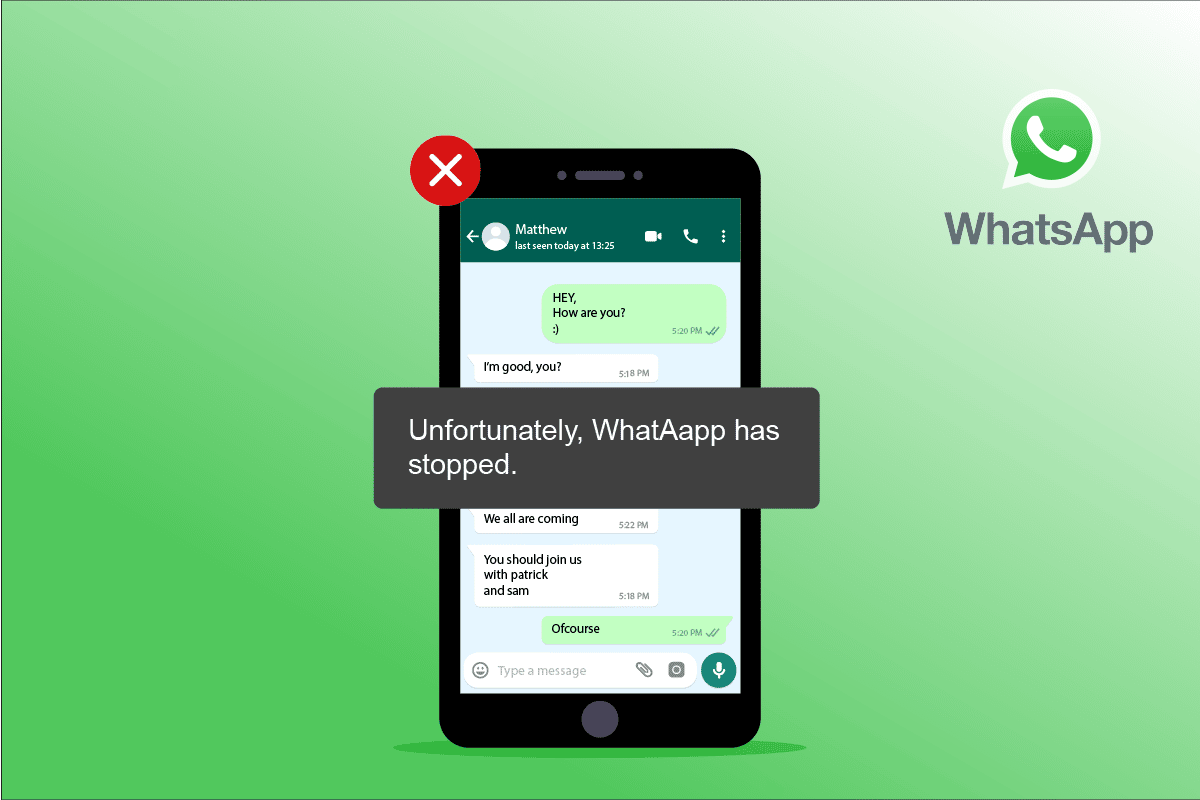
Soluções para o Erro “WhatsApp Parou de Funcionar” no Android
Diversos fatores podem levar ao problema do WhatsApp parar de funcionar. Segue uma lista com os mais comuns:
- Conexão de rede instável.
- Servidor do WhatsApp inativo.
- Dados em segundo plano desativados, impedindo o app de funcionar no modo de economia de bateria.
- Permissões inadequadas concedidas ao WhatsApp.
- Cache e dados do WhatsApp corrompidos.
- Espaço de armazenamento insuficiente no dispositivo Android.
- Presença de malware, bugs ou ataques de vírus.
- Aplicativo e sistema operacional Android desatualizados.
- Falhas de software.
- Conta do Gmail inválida ou comprometida.
Ao se deparar com o problema, evite reinstalar o aplicativo imediatamente. Apresentamos, a seguir, algumas dicas que podem ajudar a corrigir o erro “O WhatsApp parou” de maneira mais fácil.
Observação: As configurações podem variar dependendo do fabricante e modelo do smartphone. Antes de realizar qualquer alteração, verifique se as configurações descritas correspondem ao seu aparelho. As etapas apresentadas foram realizadas em um dispositivo Redmi.
Método 1: Reinicializar o WhatsApp
Esta é a forma mais simples de resolver o problema do WhatsApp que parou de funcionar. Fechar e reabrir o aplicativo pode solucionar falhas de forma imediata. Siga os passos abaixo para reiniciar o WhatsApp:
1. Encerre o aplicativo WhatsApp.
2. Vá para a tela inicial e abra a lista de aplicativos abertos recentemente.
3. Toque no ícone “X” correspondente ao WhatsApp.
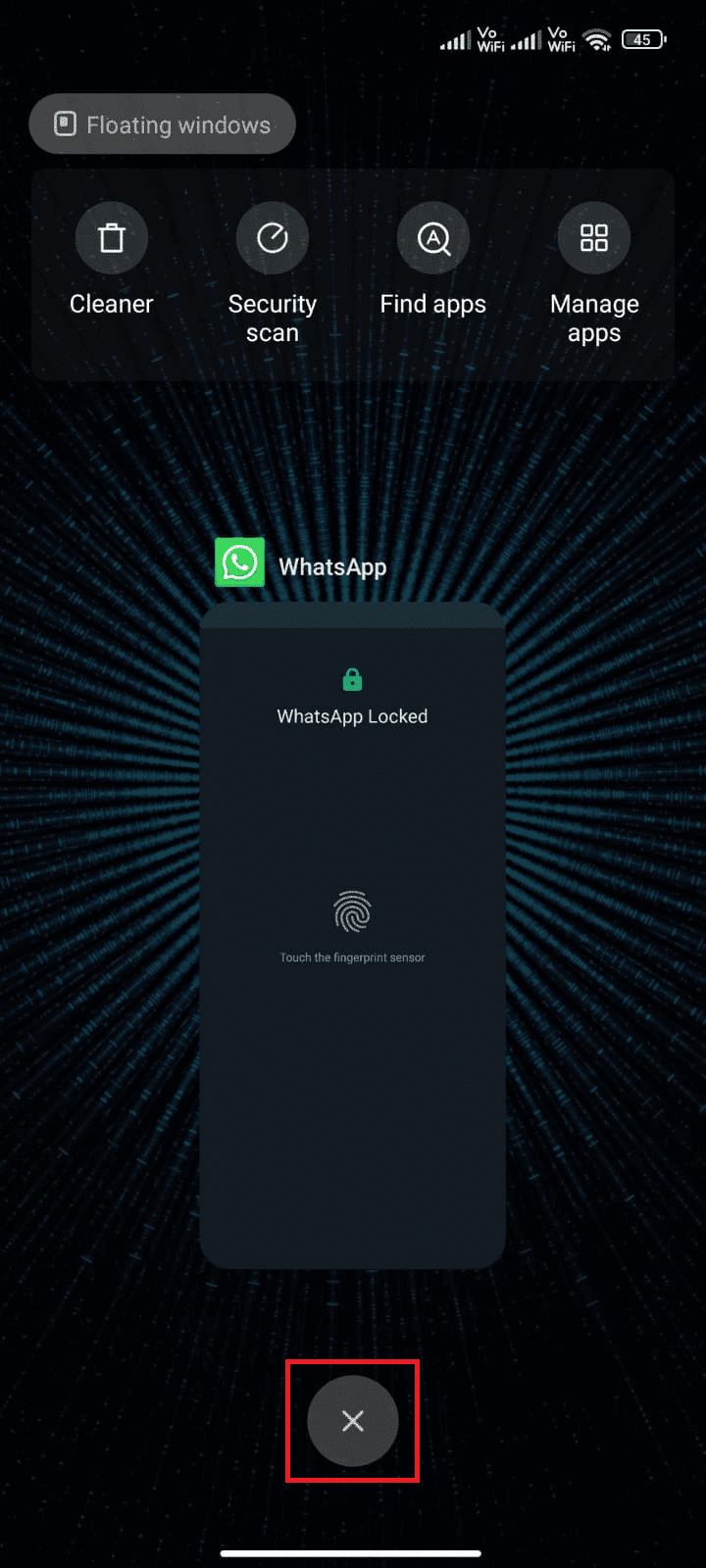
4. Reabra o WhatsApp e verifique se o problema foi resolvido.
Método 2: Reinicializar o Dispositivo Android
Se o erro persistir mesmo após reiniciar o aplicativo, considere o tempo desde a última reinicialização do seu celular. Se já faz um tempo, reiniciar o seu Android pode ser a solução. Veja como:
1. Pressione o botão de Ligar/Desligar no seu aparelho.
2. Selecione a opção “Reiniciar” ou “Desligar”.
Observação: Caso selecione “Desligar”, será necessário pressionar o botão Liga/Desliga novamente para ligar o aparelho.
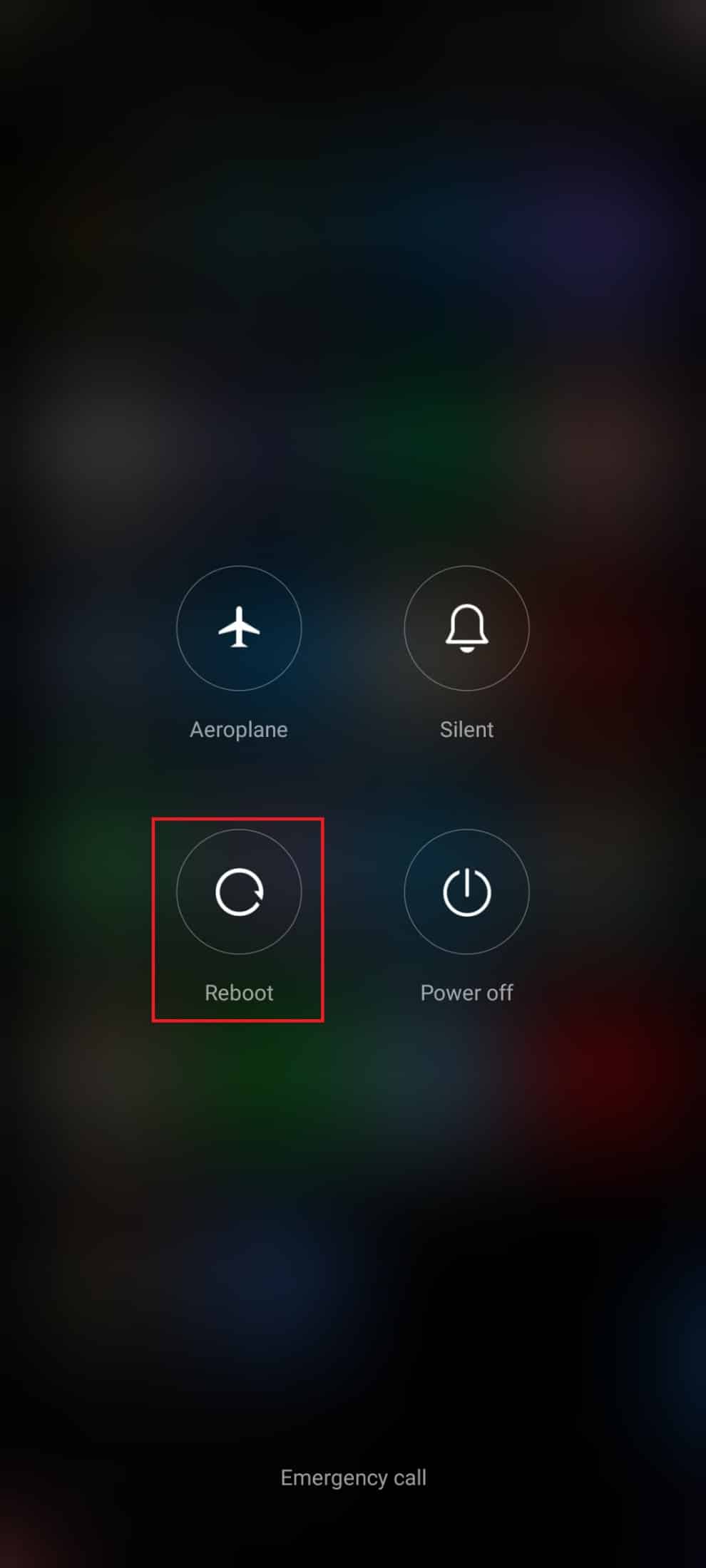
3. Após a reinicialização do Android, verifique se o WhatsApp está funcionando corretamente.
Método 3: Verificar a Conexão de Rede
Uma conexão de internet instável pode gerar diversos problemas, incluindo o erro “WhatsApp parou de funcionar”. Para evitar atrasos no recebimento de mensagens e outros conflitos, certifique-se de que sua conexão de dados esteja ativa, seguindo as etapas abaixo:
1. Toque no ícone “Configurações” na tela inicial.
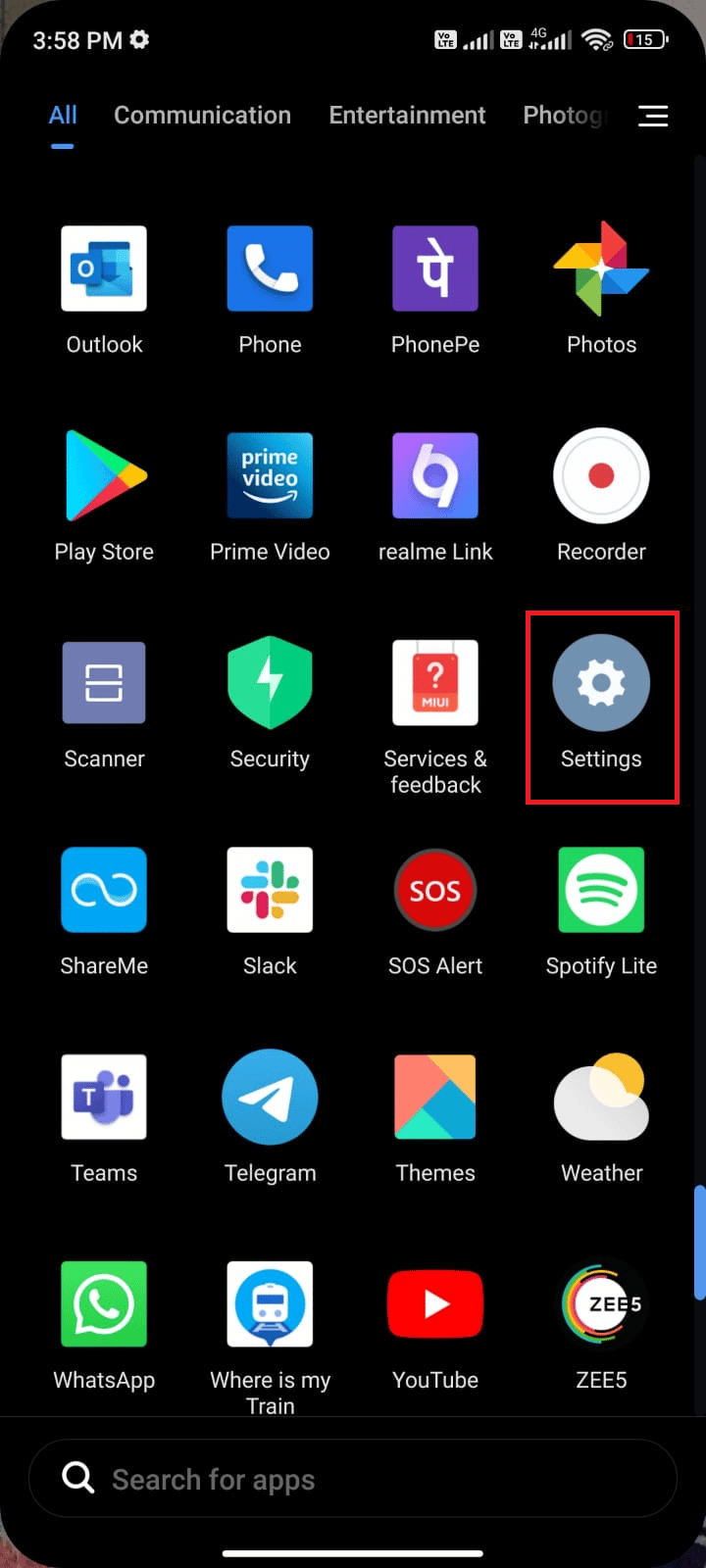
2. Selecione “Cartões SIM e redes móveis”.
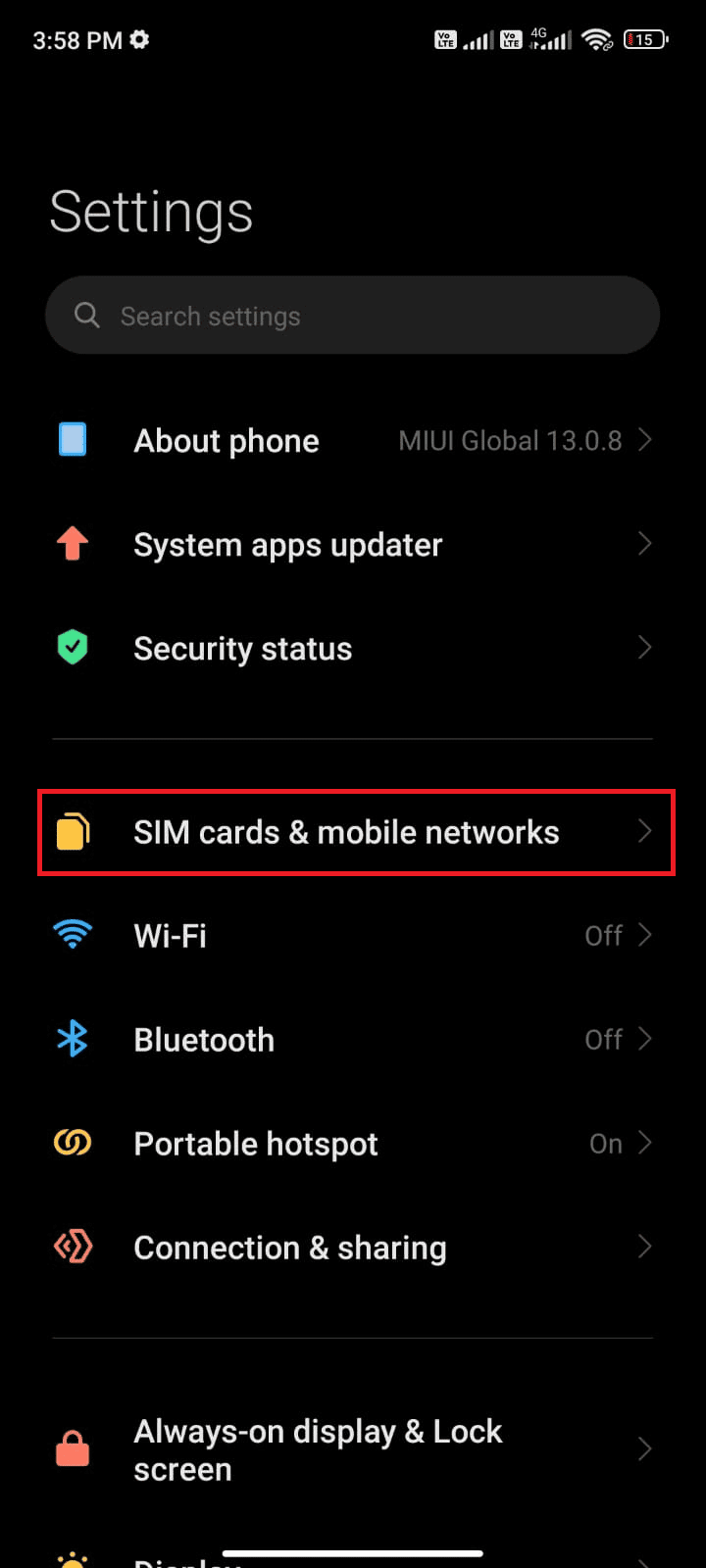
3. Ative a opção “Dados móveis”.
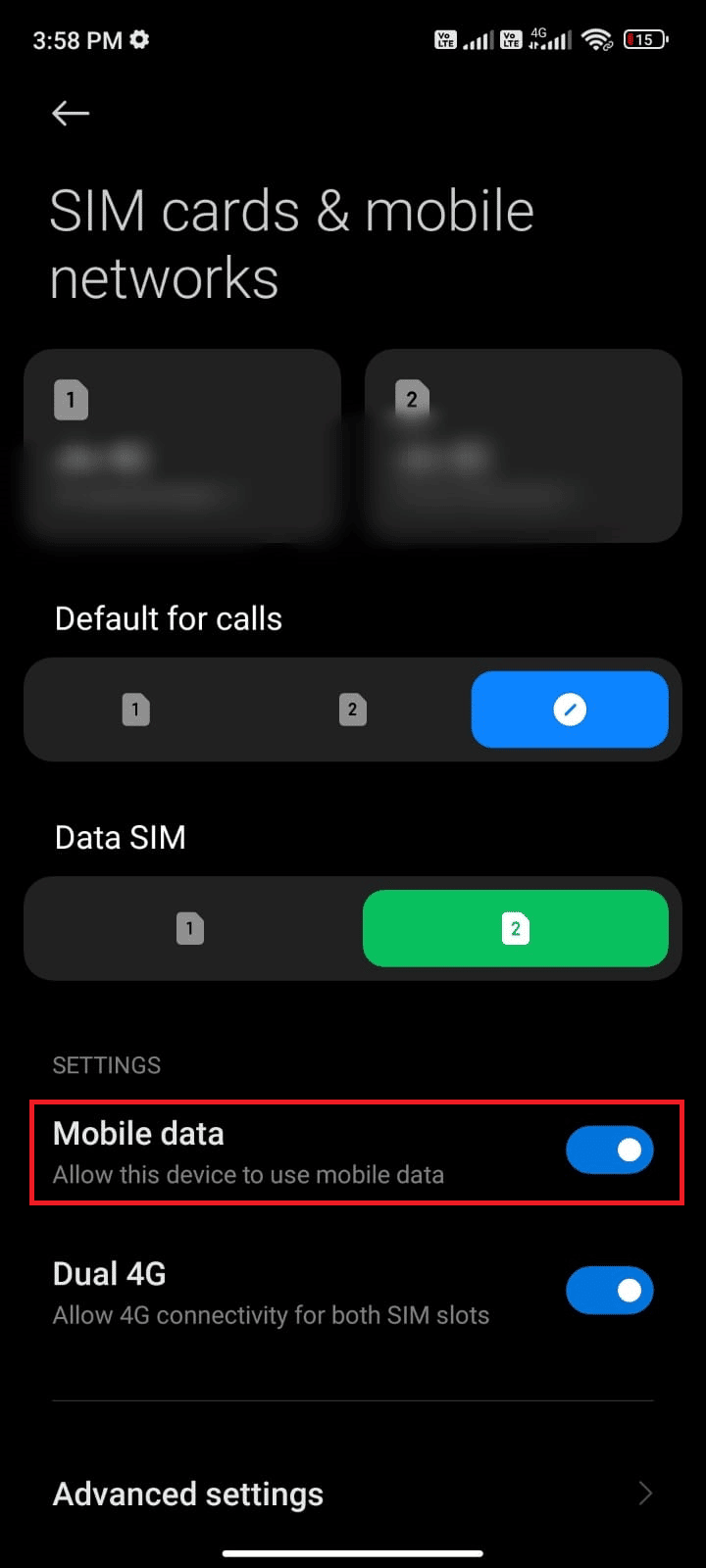
4. Se deseja usar o roaming de dados ao viajar, selecione “Configurações avançadas”.
Observação: O roaming internacional de dados pode gerar custos adicionais.
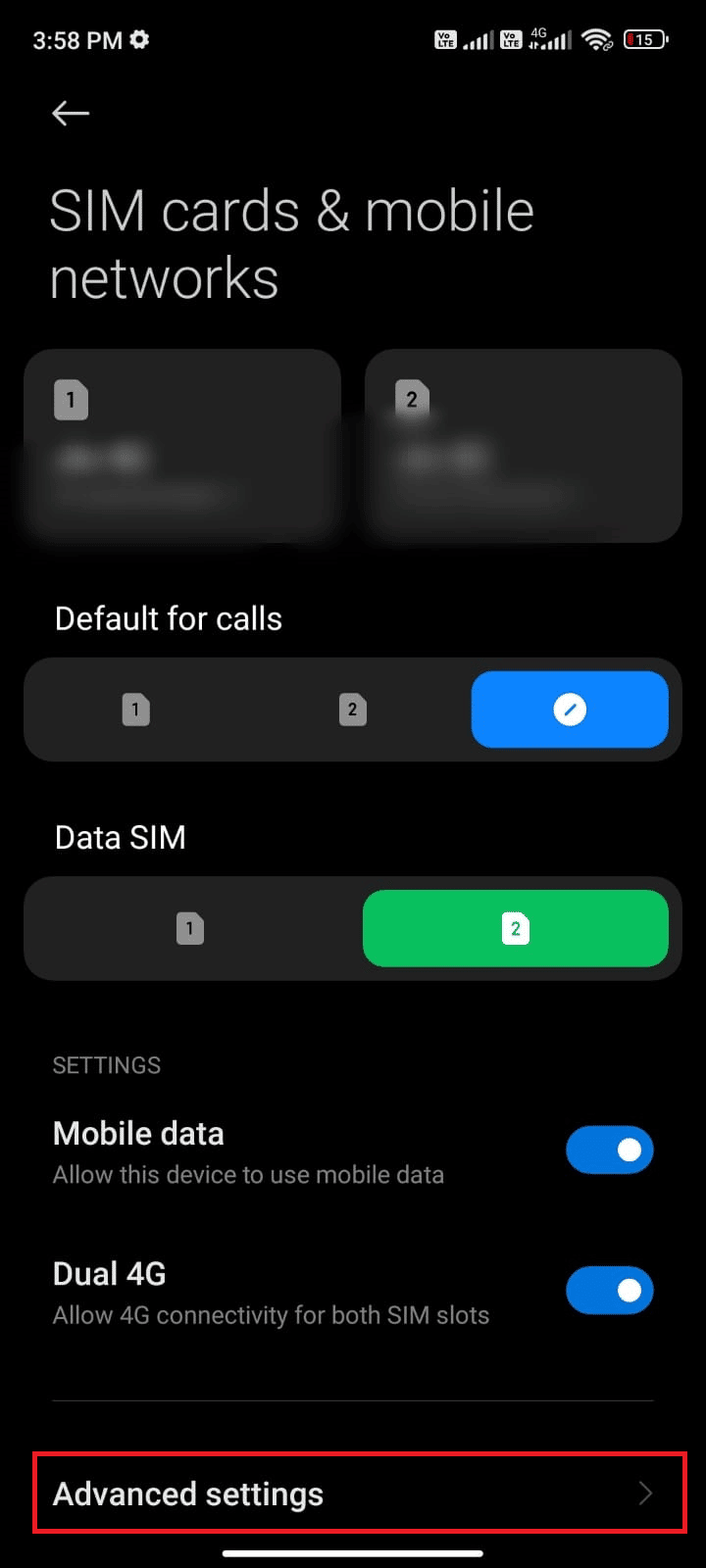
5. Selecione “Roaming internacional” e, em seguida, “Sempre”.
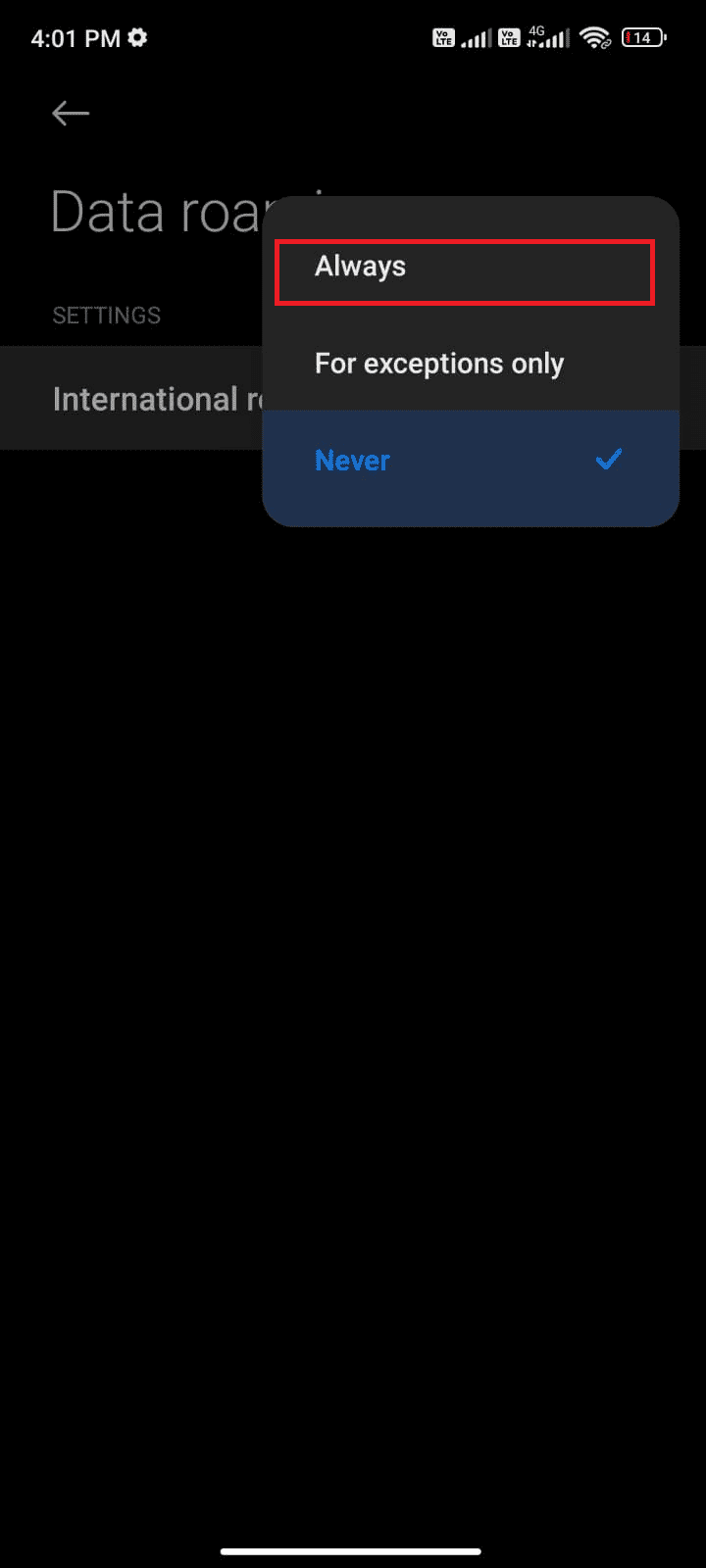
6. Selecione “Roaming de dados”.
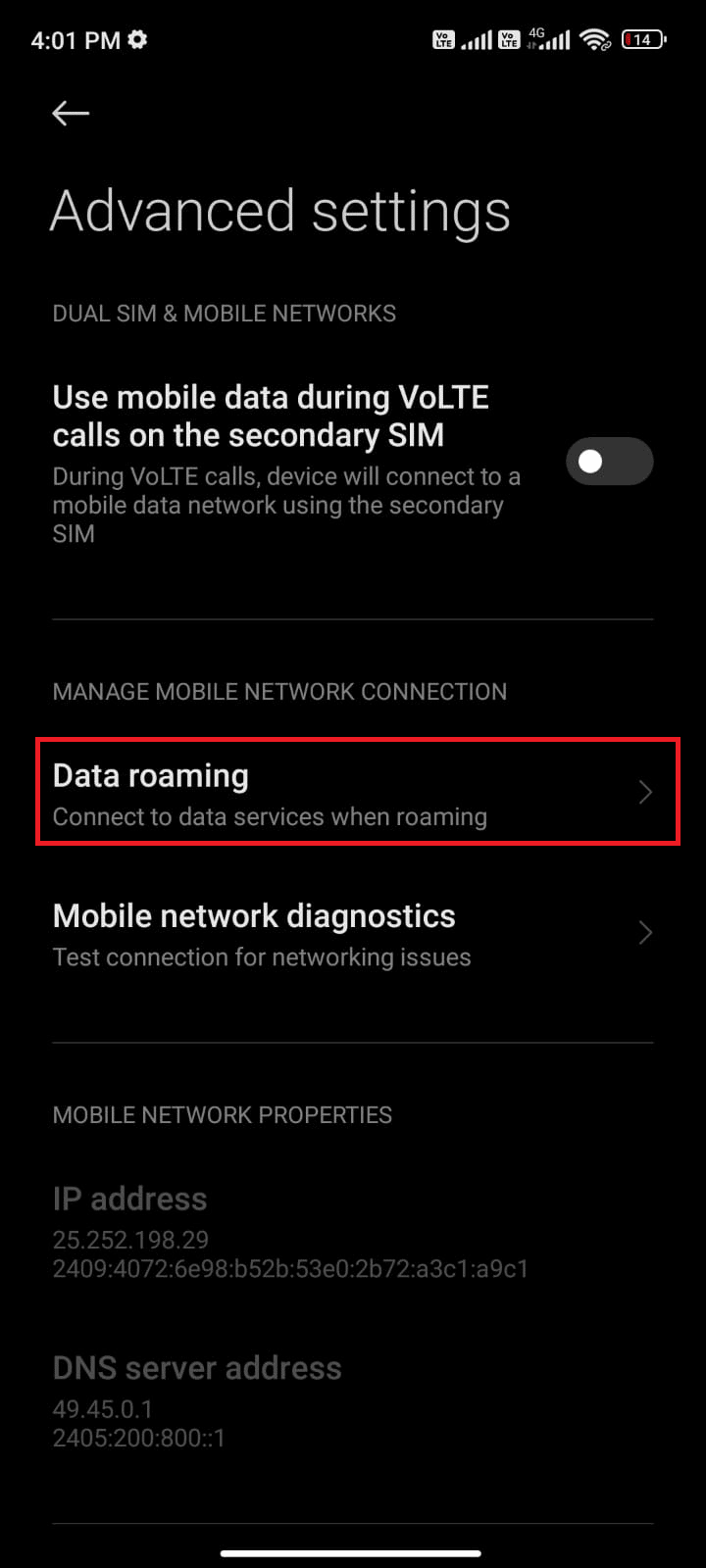
7. Se solicitado, toque em “Ativar”.
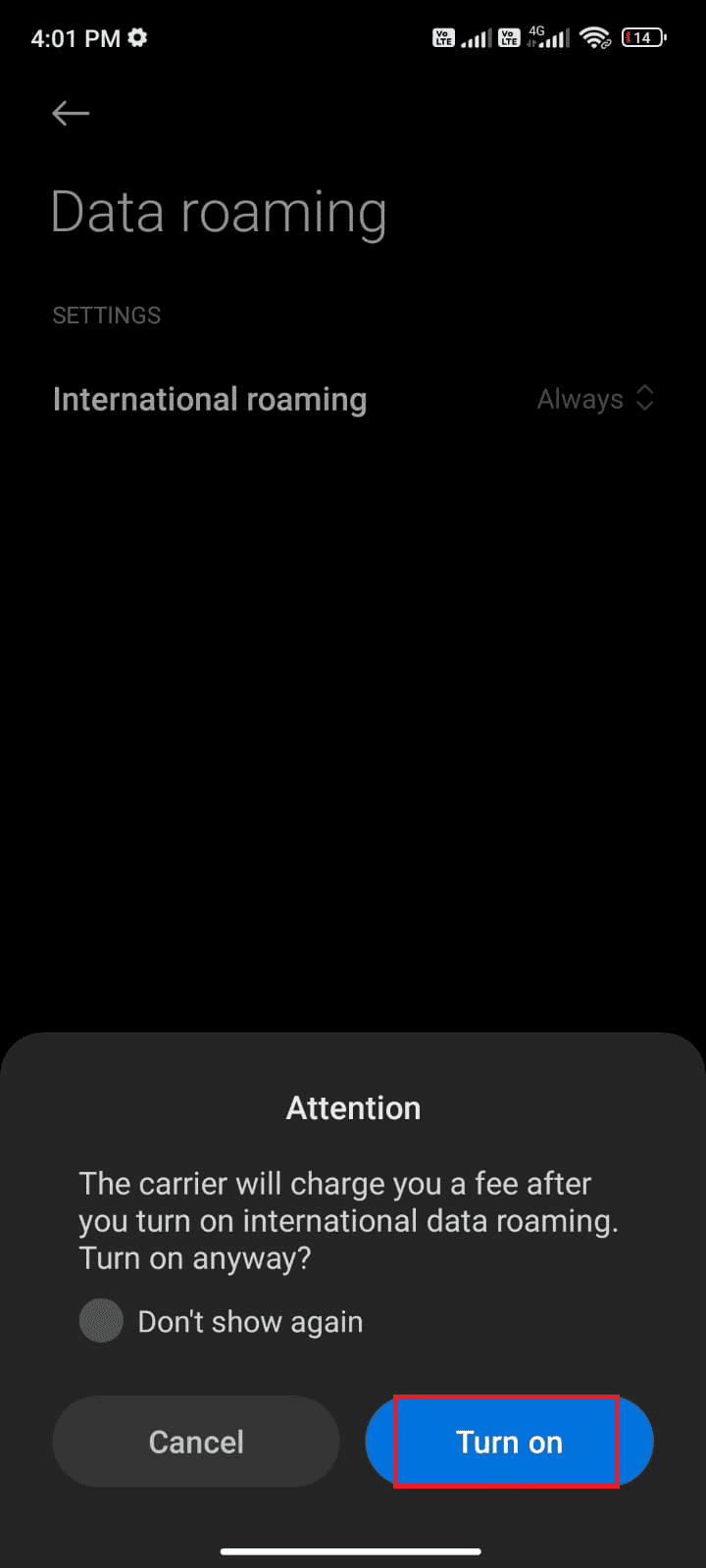
Após isso, verifique se o WhatsApp está funcionando corretamente.
Método 4: Verificar o Status do Servidor do WhatsApp
Se mesmo com uma conexão de rede estável e reinicialização do dispositivo e do aplicativo o problema persistir, verifique o status do servidor do WhatsApp. Consulte sites como o Downdetector para confirmar se o servidor está ativo ou inativo. Veja como:
1. Acesse o site oficial do Downdetector.
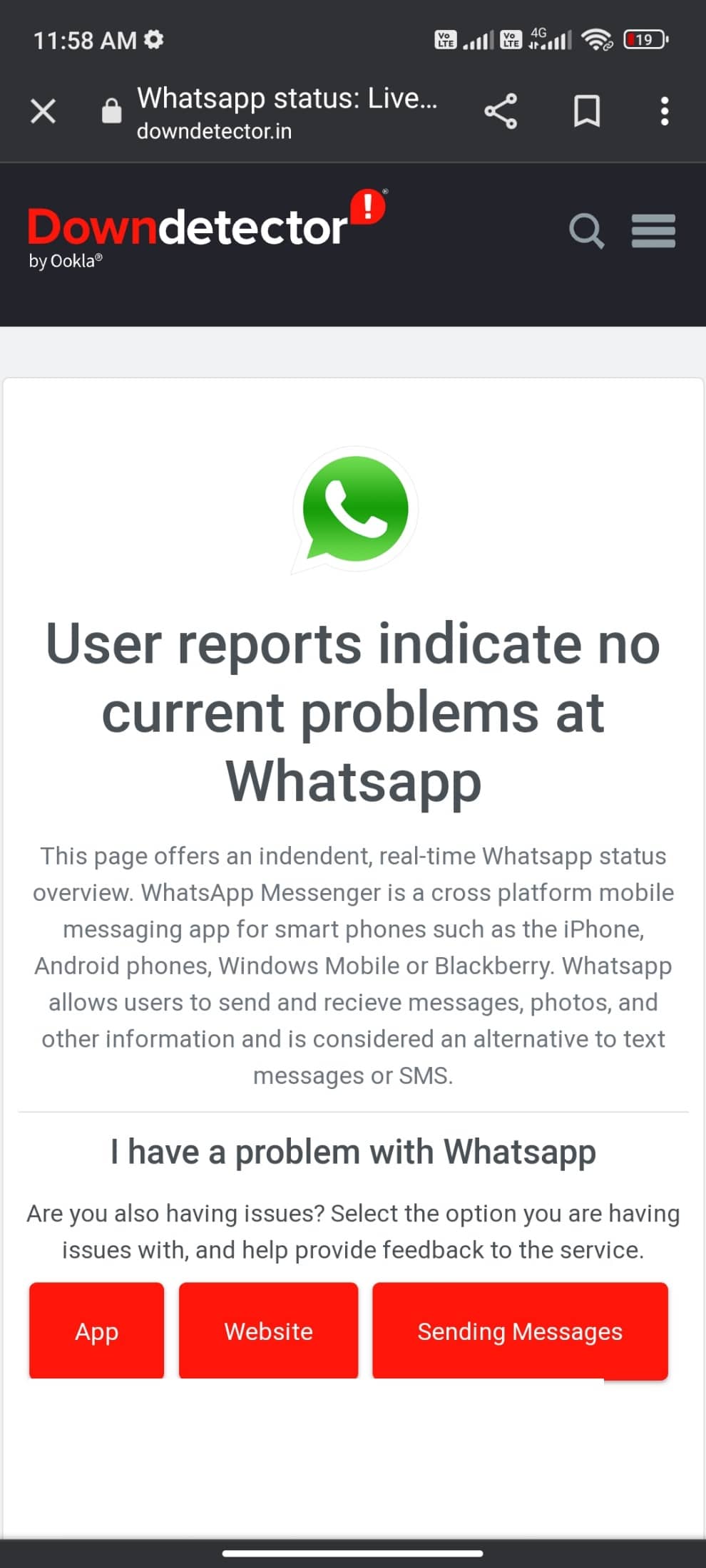
2. O site apresentará relatórios de usuários indicando se há problemas com o WhatsApp.
2A. Se não houver relatos de problemas, o erro não é do lado do servidor. Siga os métodos deste guia para corrigir o problema.
2B. Se houver muitos relatos de instabilidade, aguarde a resolução do problema pelo WhatsApp.
Método 5: Ativar Dados em Segundo Plano
Além de ativar os dados móveis, é essencial habilitar o uso de dados em segundo plano para que o WhatsApp utilize a internet mesmo com a economia de dados ativada. Siga os passos abaixo:
1. Abra o aplicativo “Configurações”.
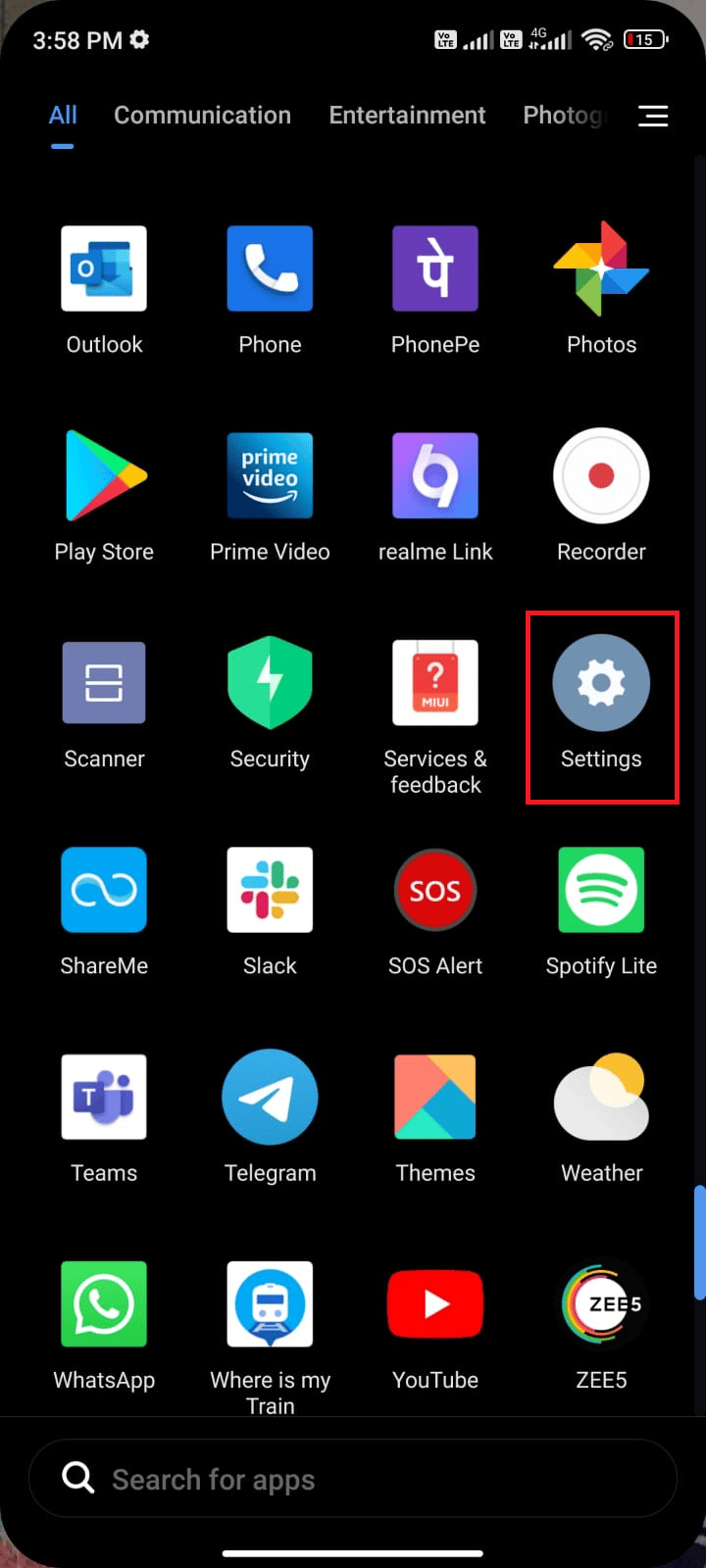
2. Selecione “Aplicativos”.
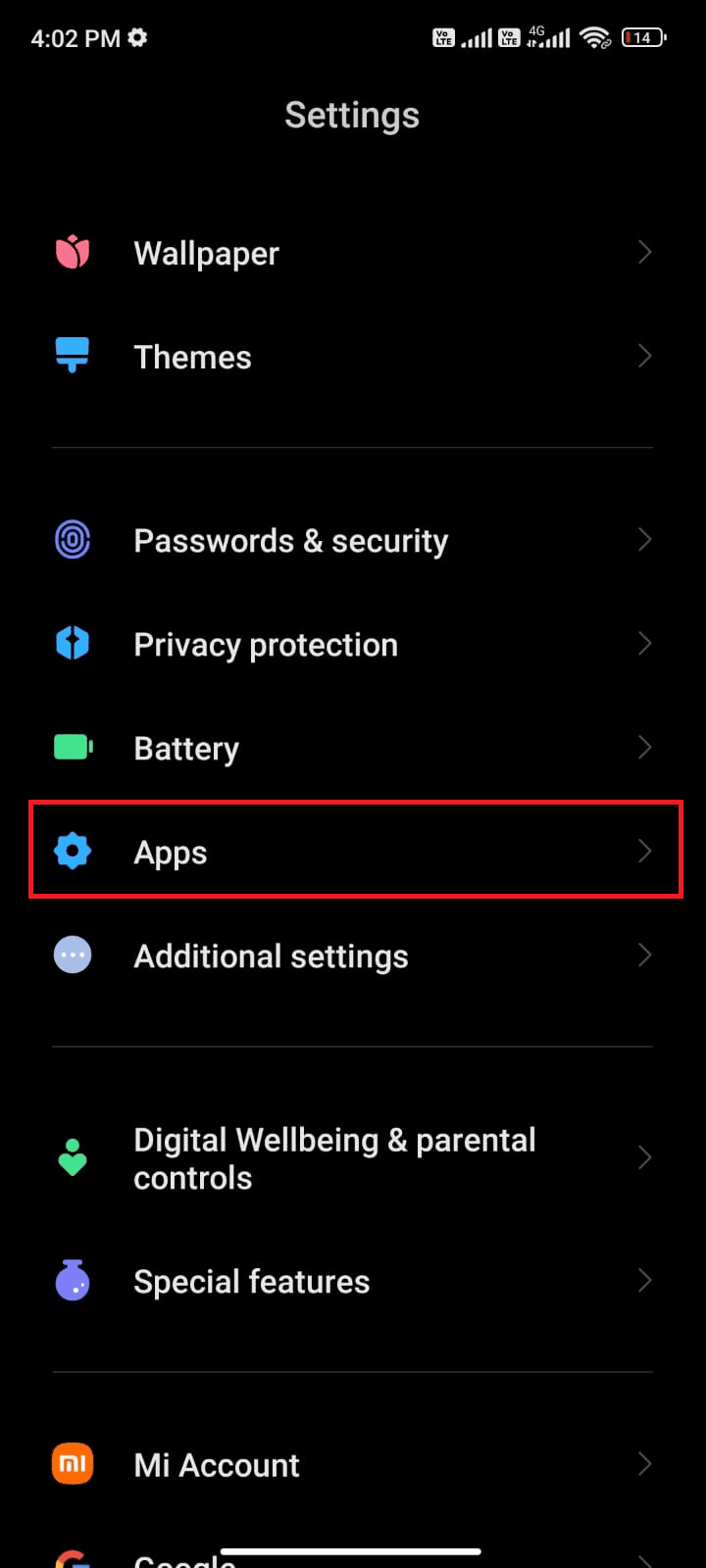
3. Toque em “Gerenciar aplicativos” e, em seguida, no WhatsApp.
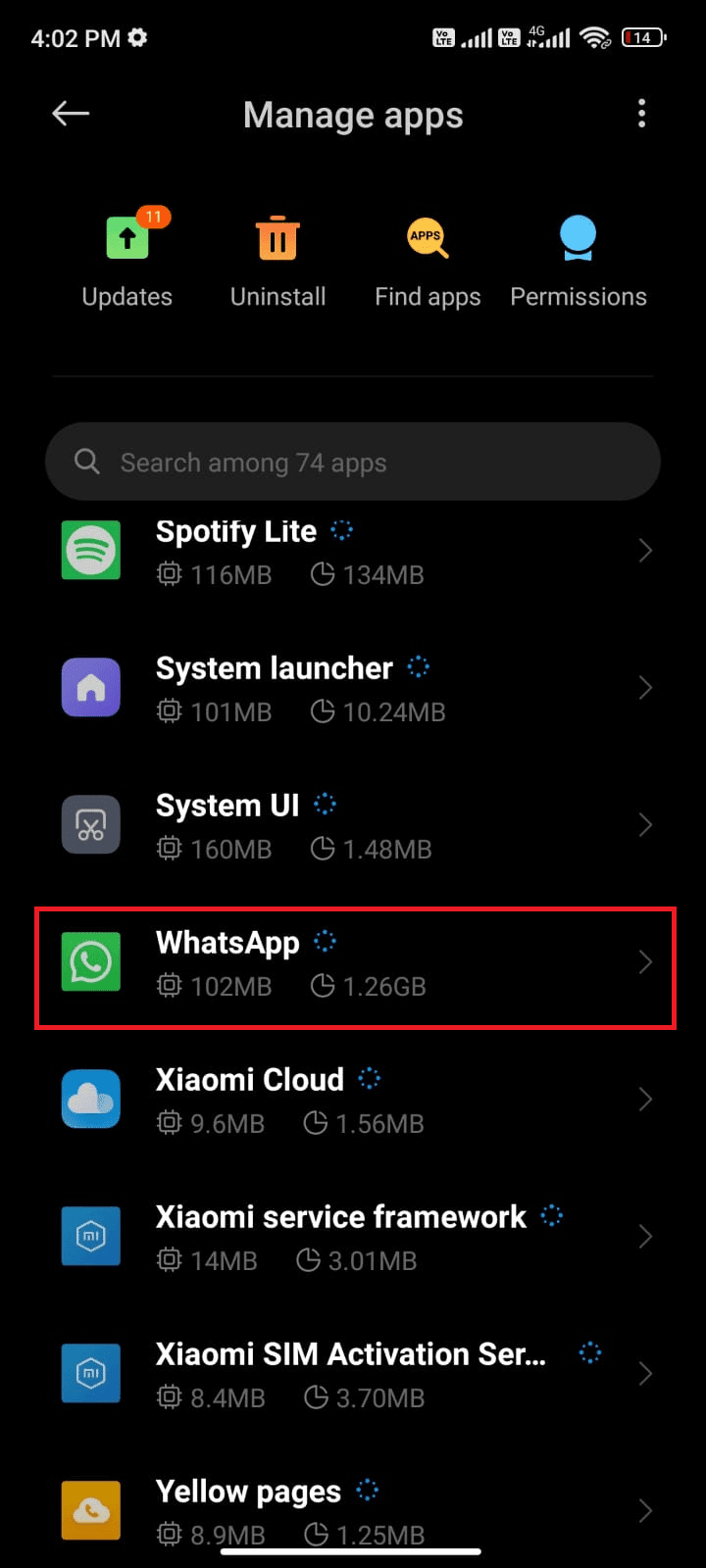
4. Selecione “Uso de dados restrito”.

5. Selecione “Wi-Fi”, “Dados móveis (SIM 1)” e “Dados móveis (SIM 2)”, se aplicável.
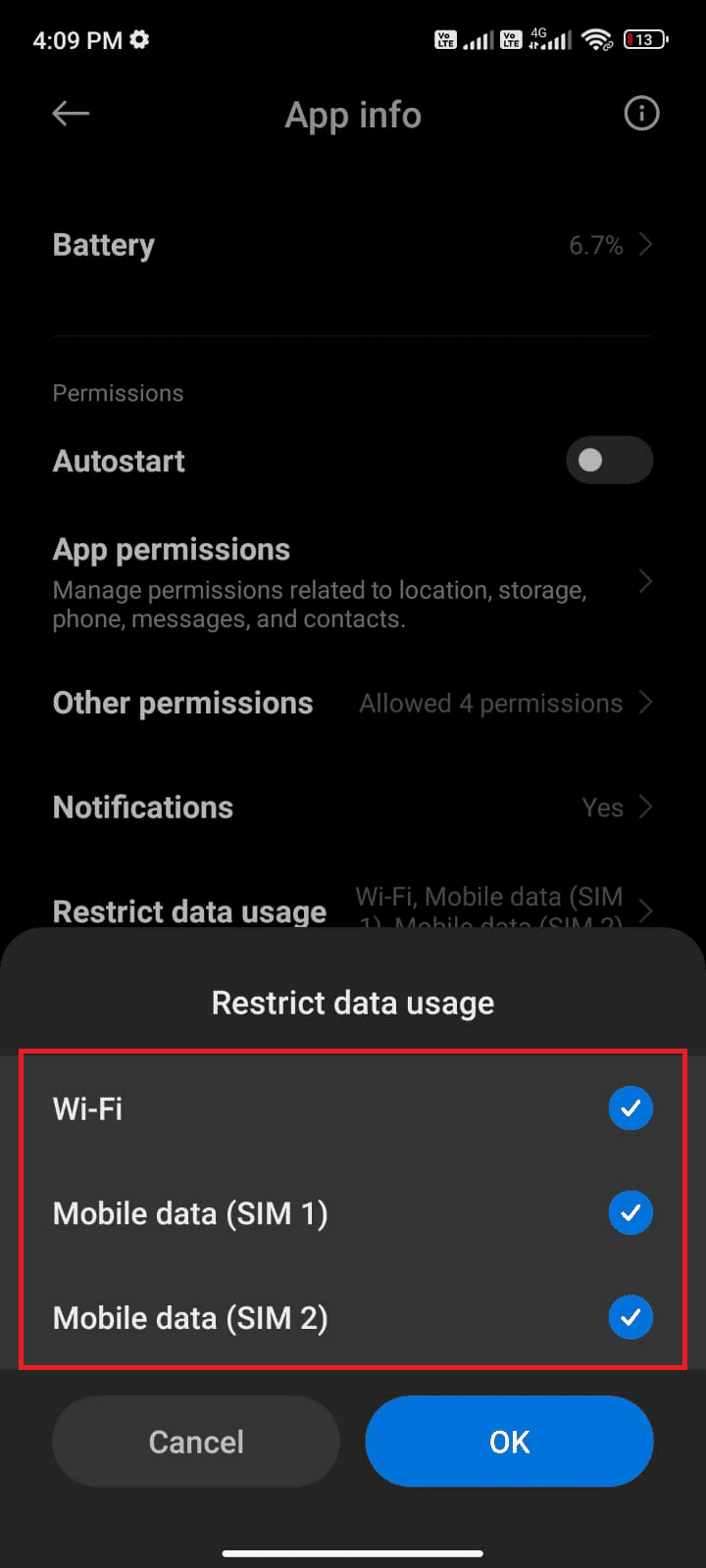
6. Confirme a alteração tocando em “OK”.
Método 6: Forçar o Fechamento do WhatsApp
Forçar o fechamento do WhatsApp difere de reiniciá-lo. Ao forçar o fechamento, todos os processos e dados são encerrados, o que pode causar perda de dados. Contudo, todas as tarefas em segundo plano são fechadas, o que pode corrigir o problema. Siga os passos:
1. Abra o aplicativo “Configurações”.
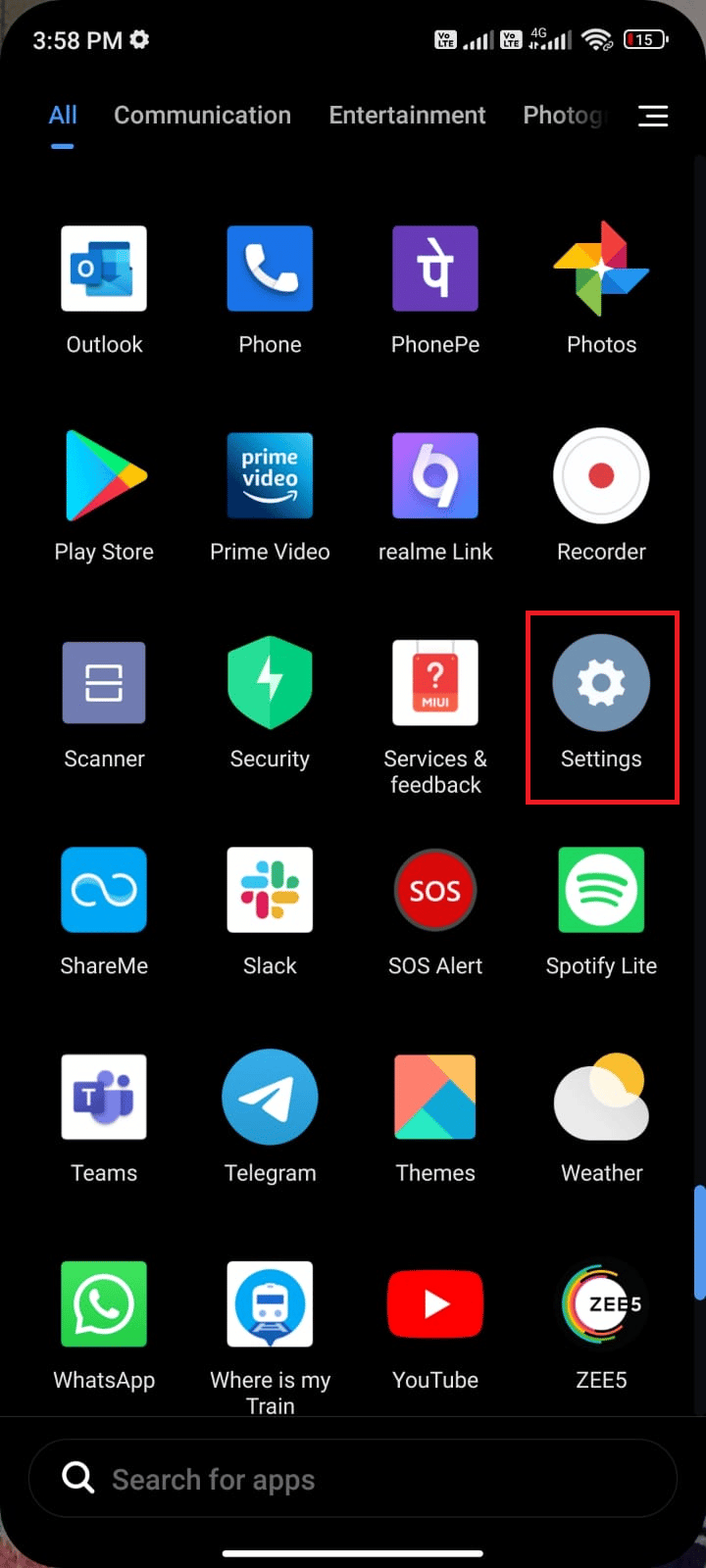
2. Selecione “Aplicativos”.
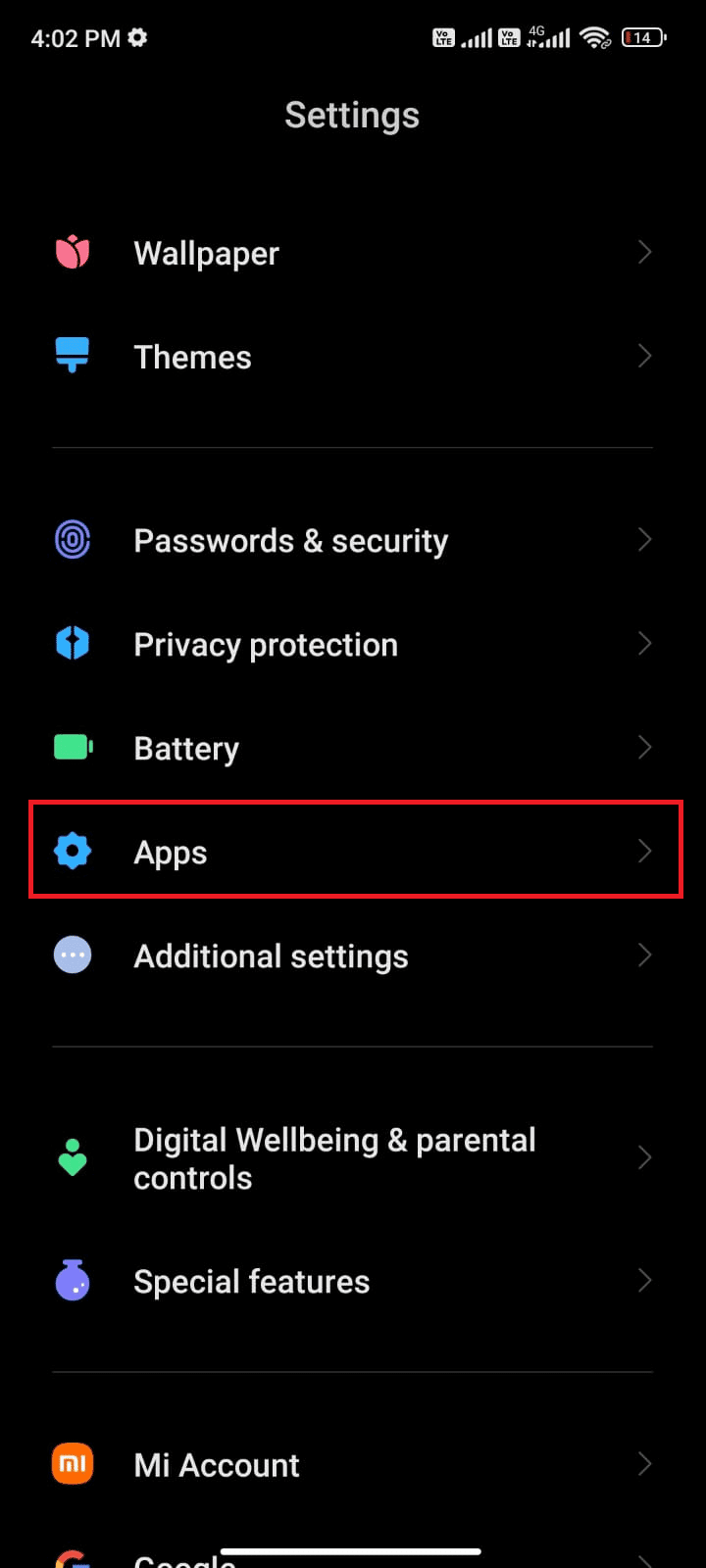
3. Toque em “Gerenciar aplicativos” e, em seguida, no WhatsApp.
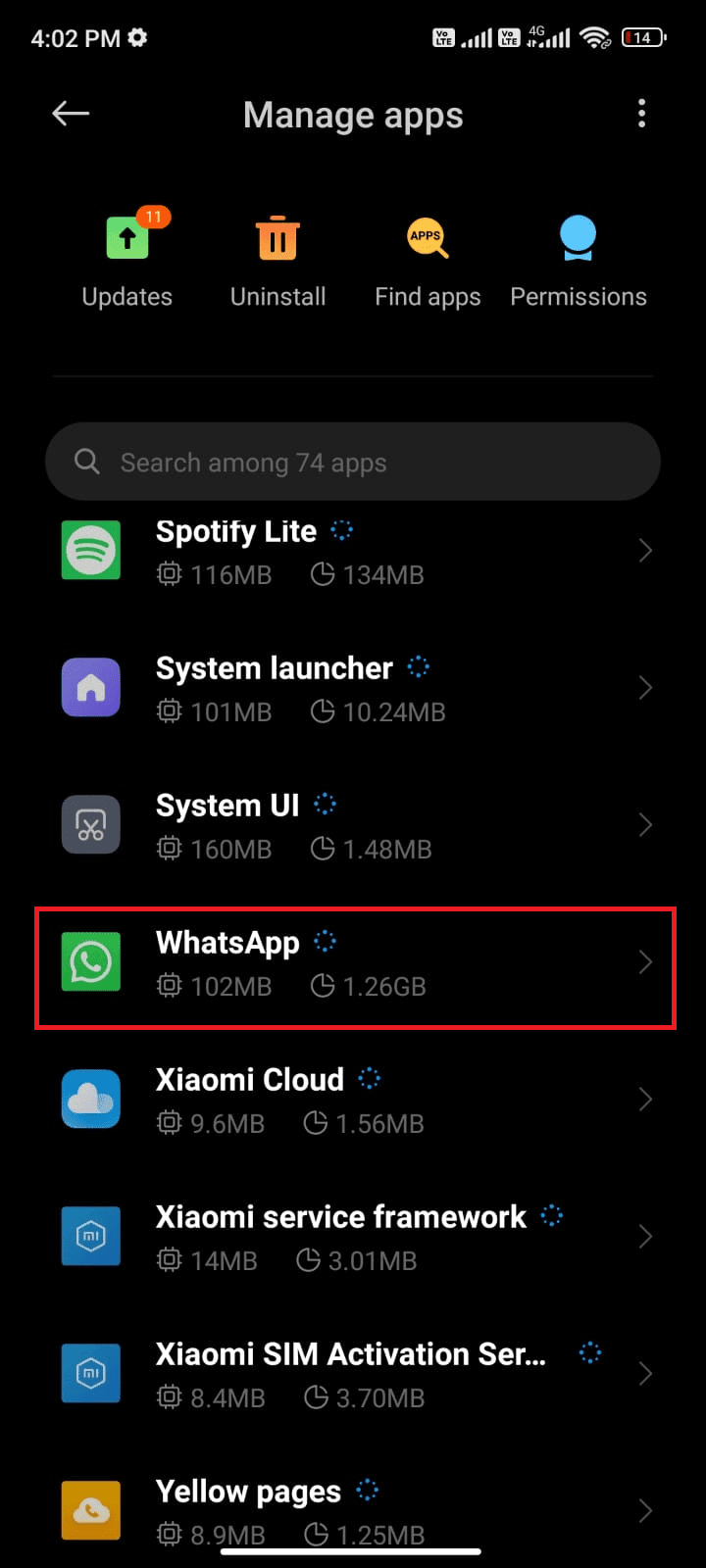
4. Selecione “Forçar parada”.
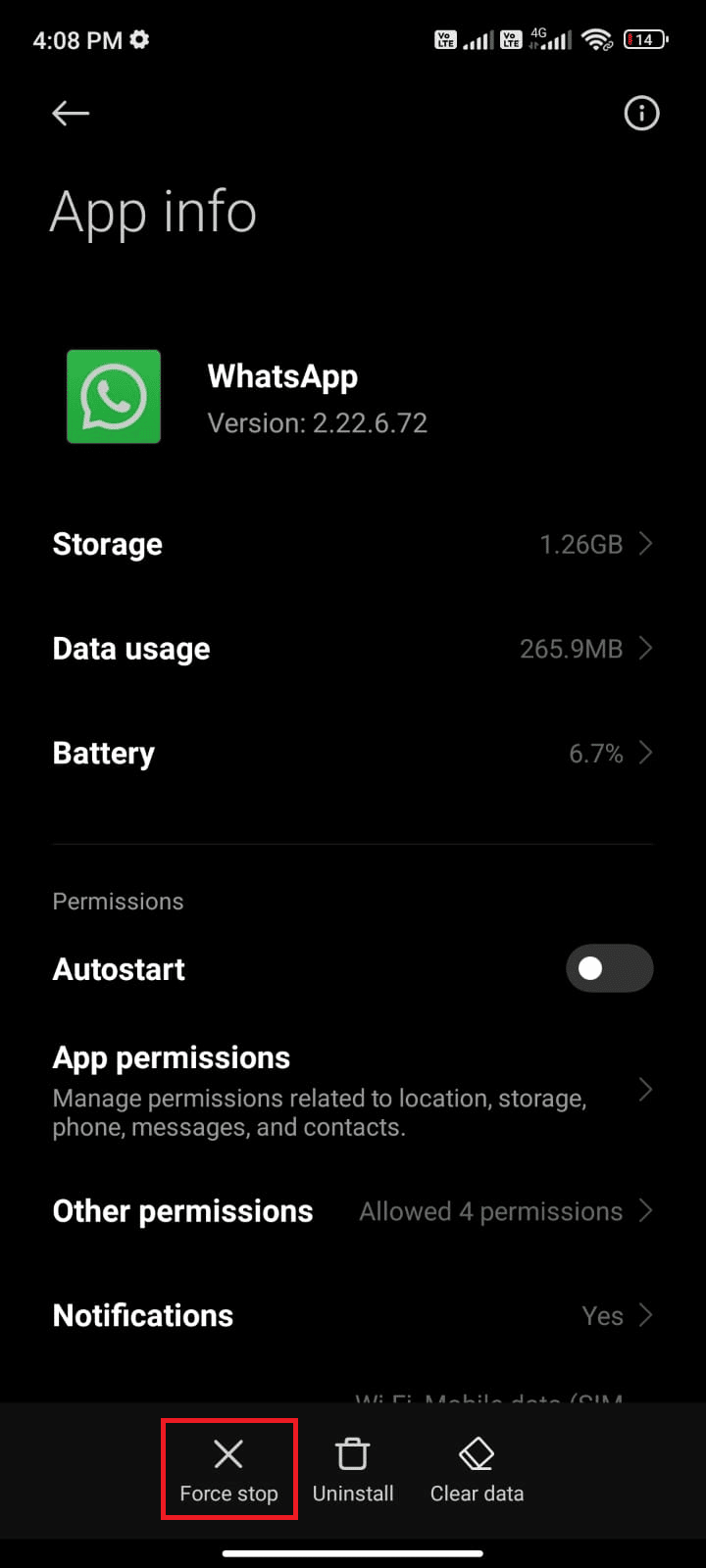
5. Se solicitado, confirme a ação tocando em “OK”.
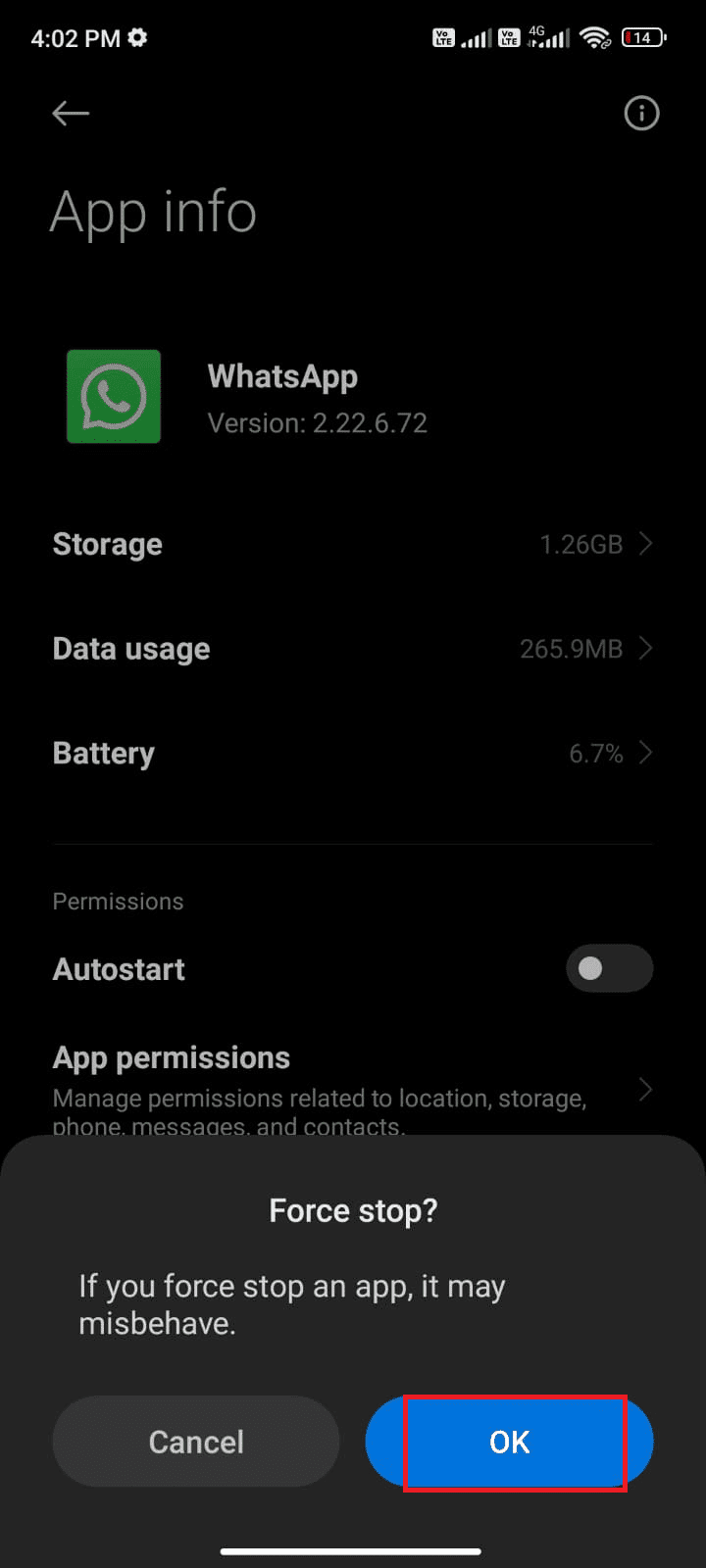
Reinicie o WhatsApp e verifique se o problema foi solucionado.
Método 7: Desativar o Modo de Economia de Bateria
O modo de economia de bateria pode limitar o funcionamento de serviços, sensores e aplicativos para poupar energia. Se ativado, pode causar problemas no WhatsApp. Desative-o conforme as instruções:
1. Deslize para baixo a tela de notificações do seu dispositivo.
2. Verifique se a configuração “Economia de bateria” está desativada. Caso esteja ativada, toque nela para desativar.
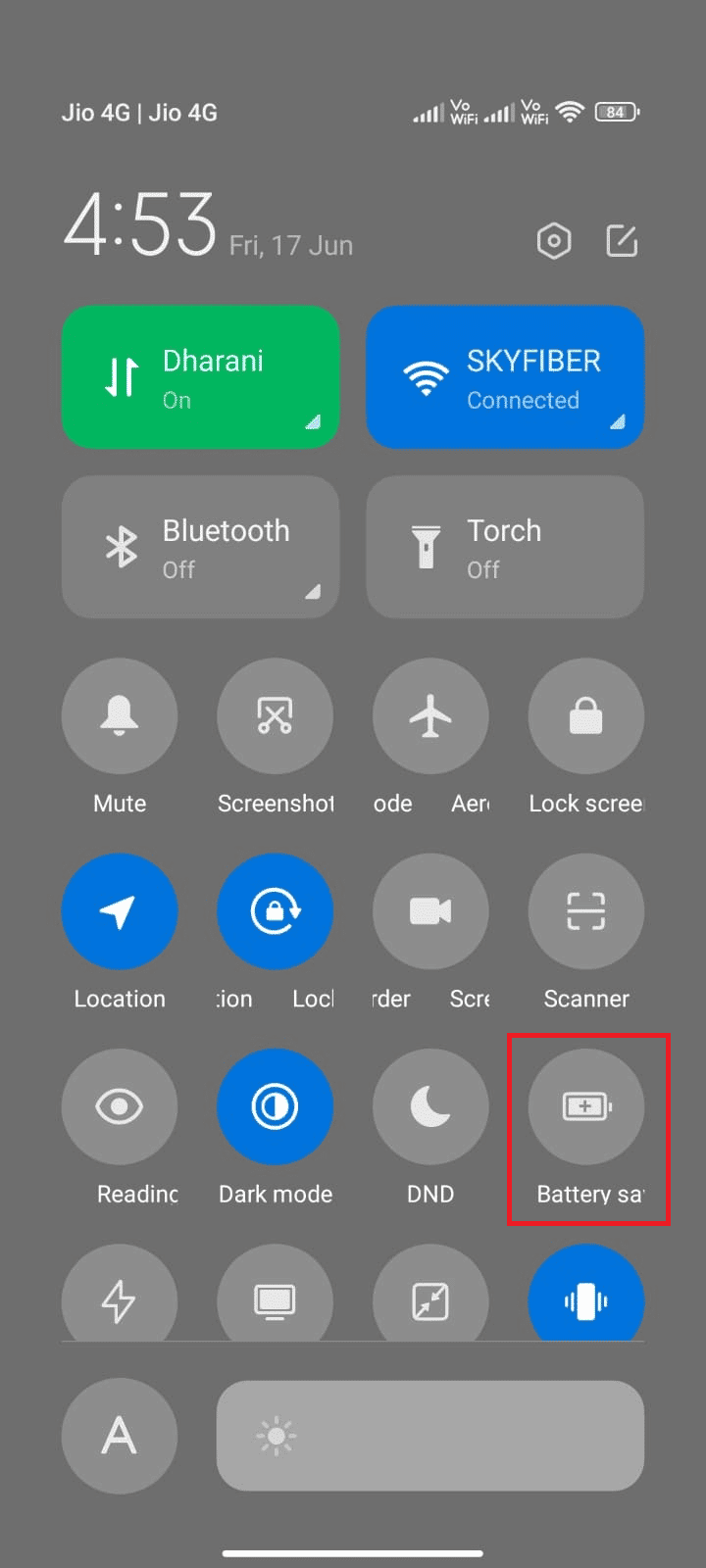
Após desativar a economia de bateria, verifique se o problema foi resolvido.
Método 8: Conceder Todas as Permissões
A falta de permissões adequadas pode impedir o funcionamento do WhatsApp. Garanta que todas as permissões do aplicativo estejam ativadas conforme os passos a seguir:
1. Abra o aplicativo “Configurações”.
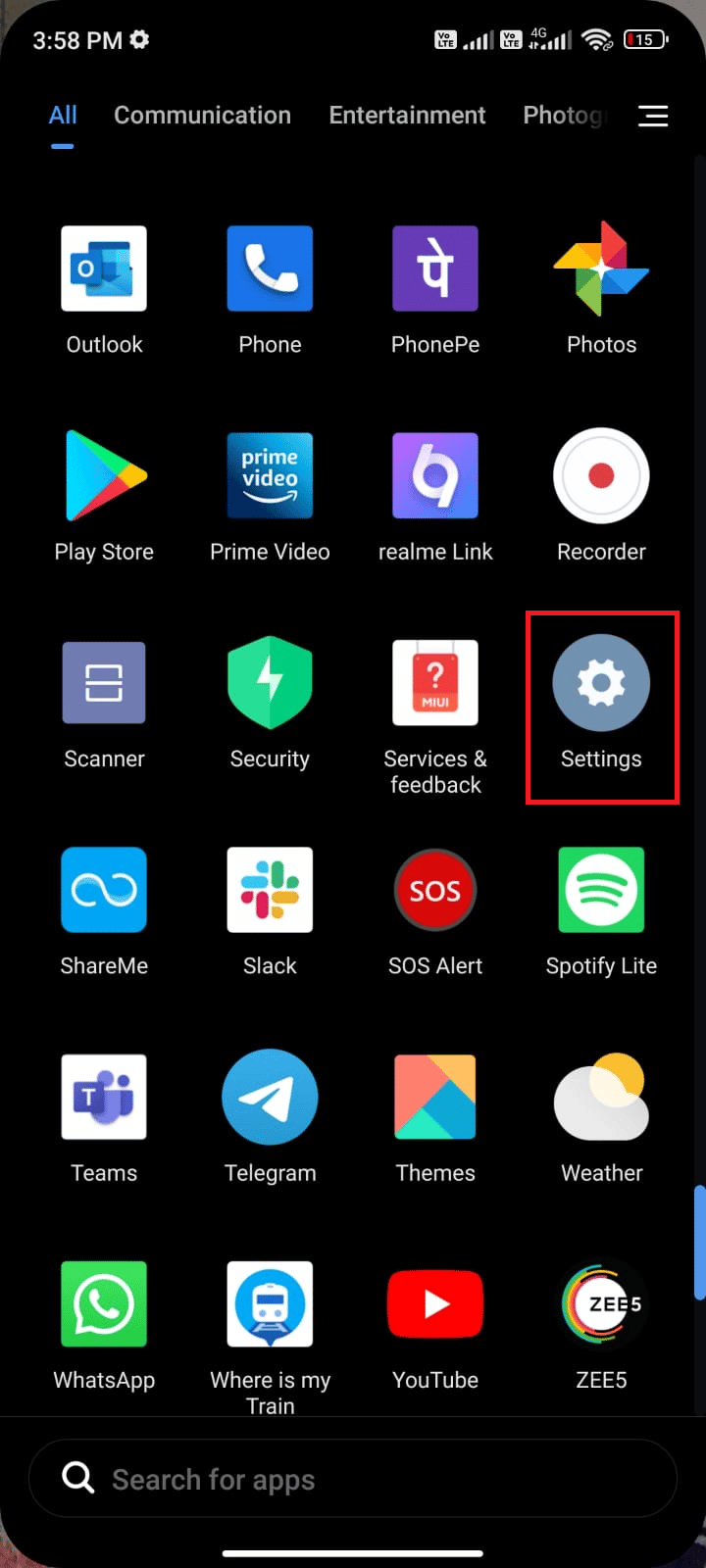
2. Selecione “Aplicativos” e depois “Gerenciar aplicativos”.
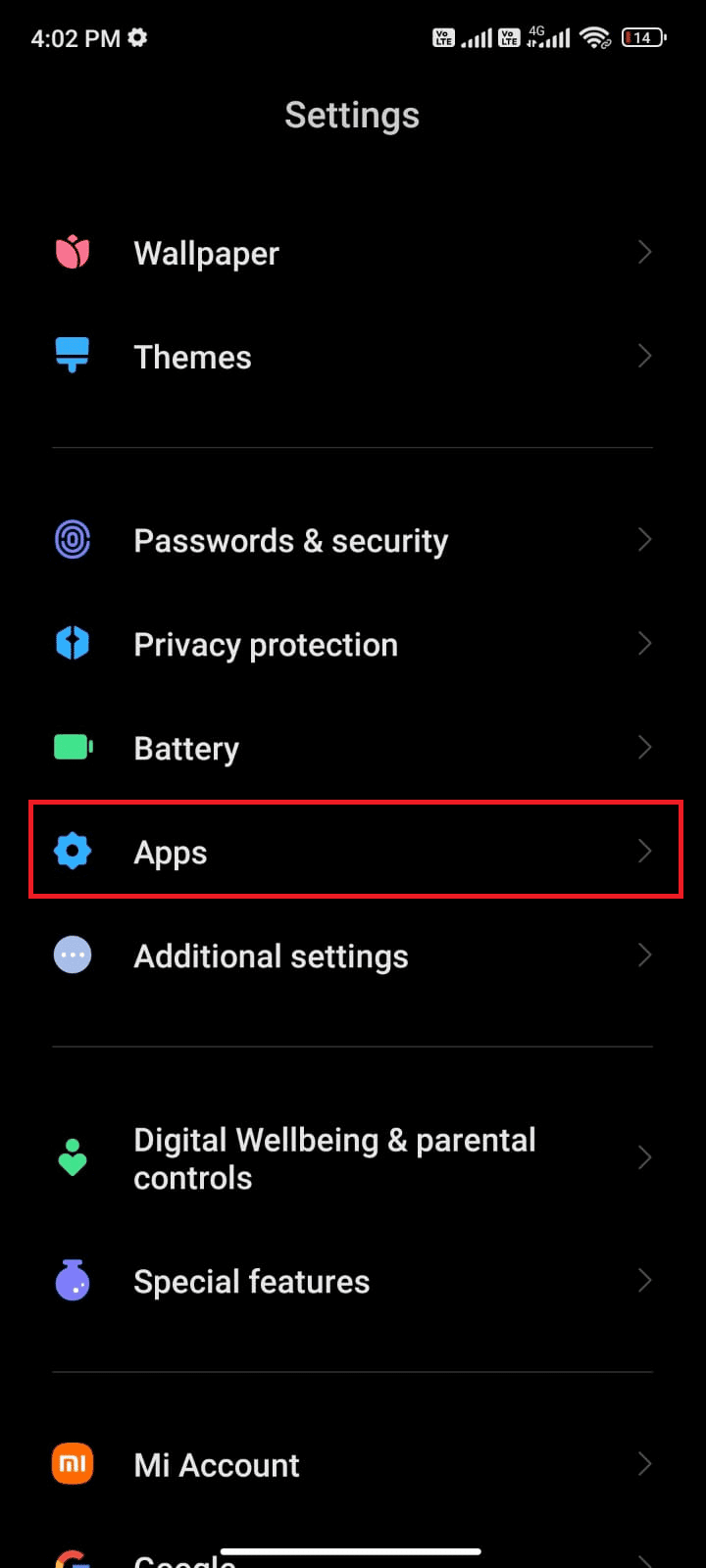
3. Toque no WhatsApp.
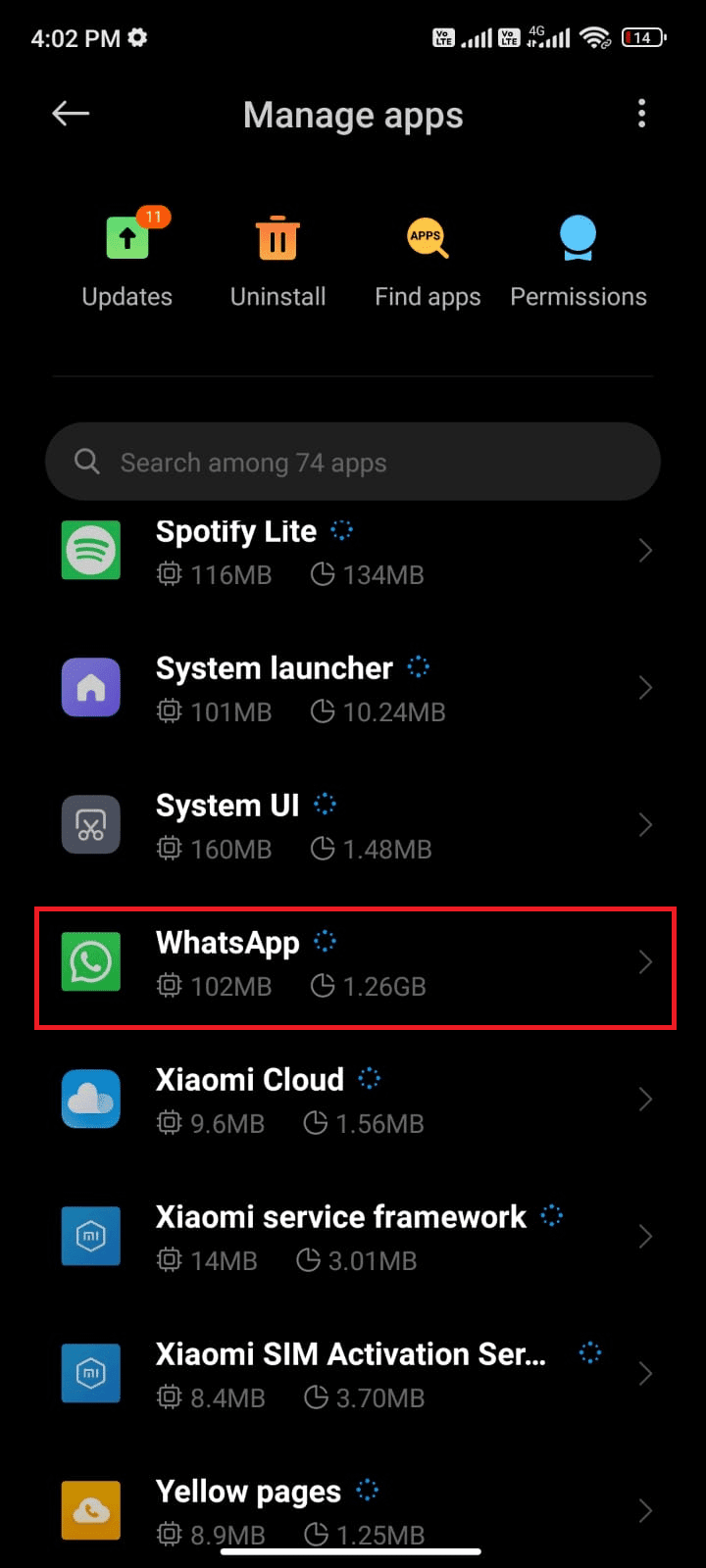
4. Selecione “Permissões do aplicativo”.
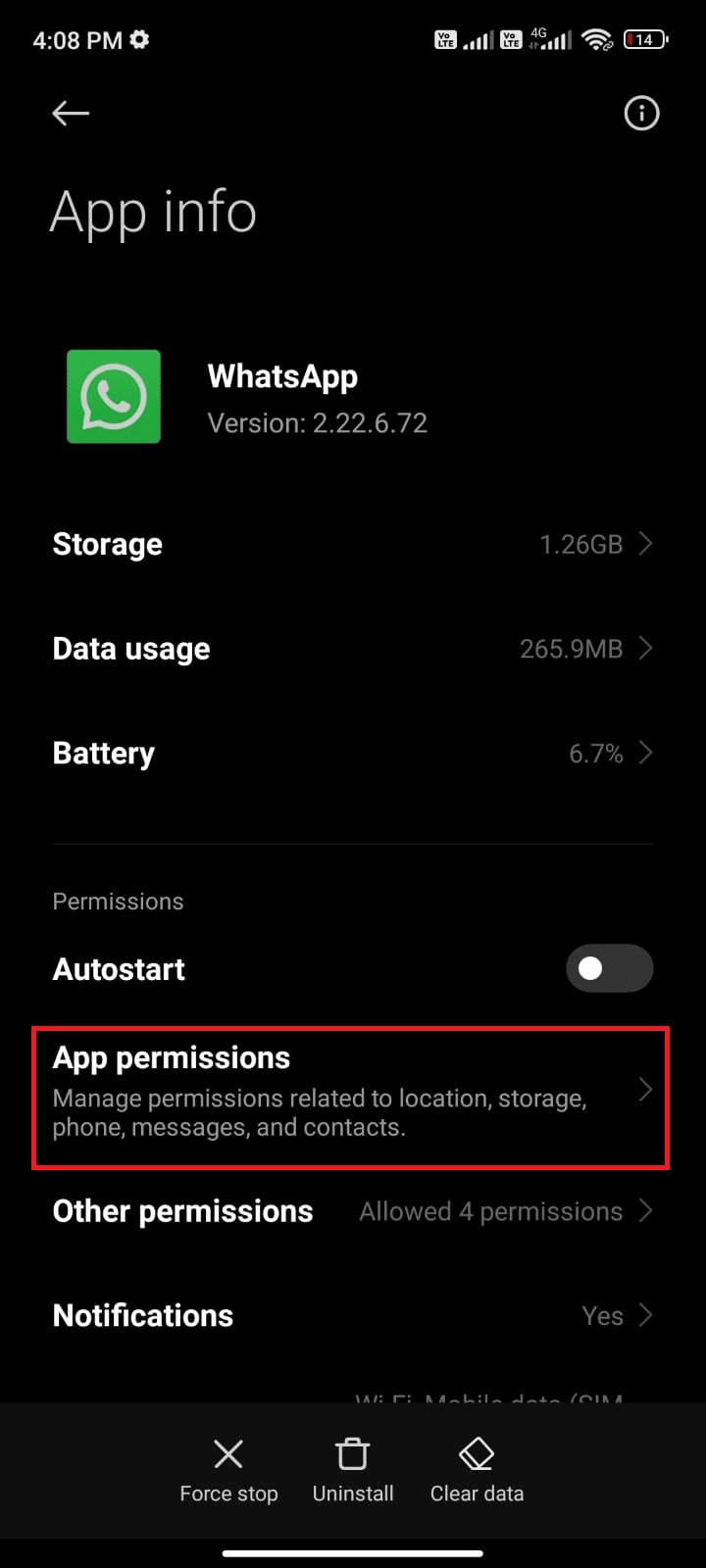
5. Verifique se todas as permissões necessárias estão em “PERMITIDO”.
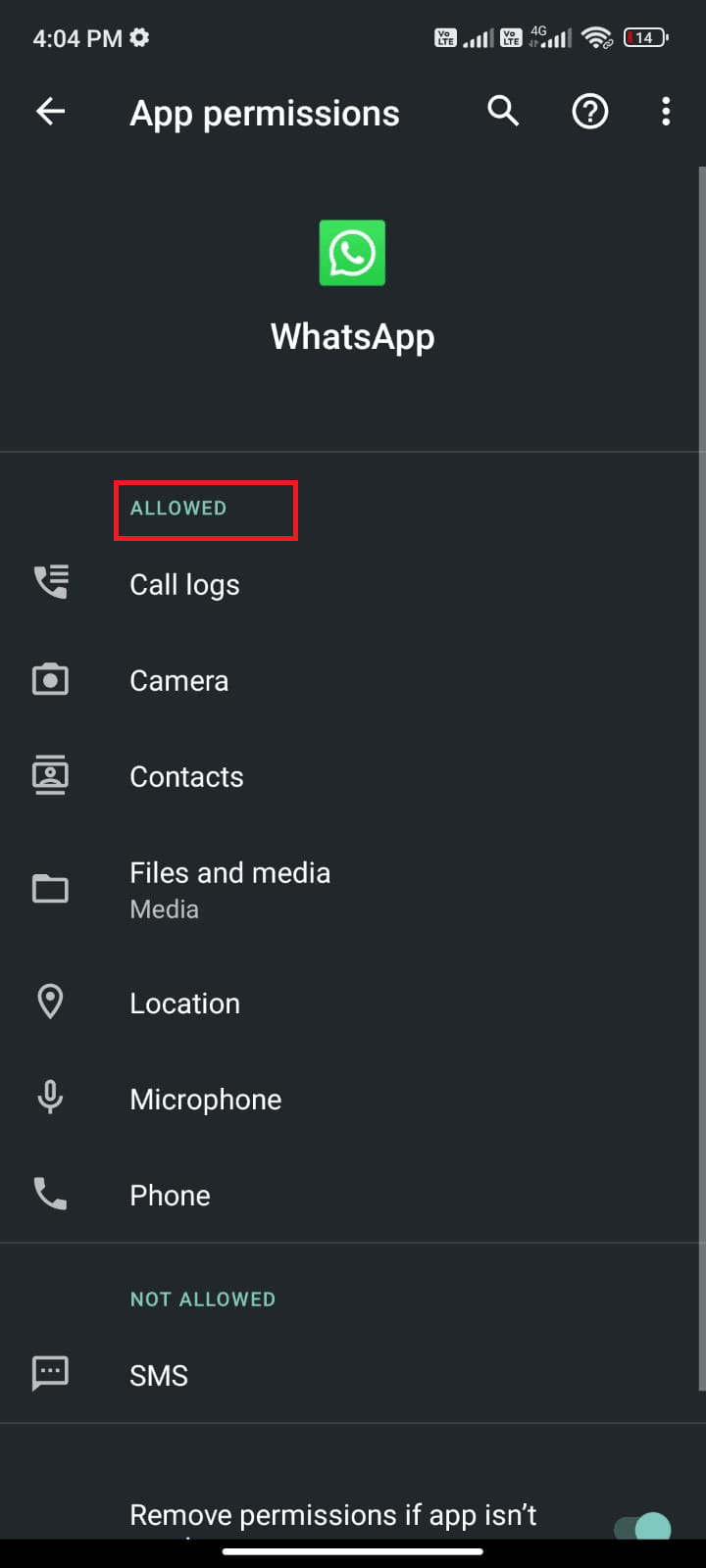
6. Se houver permissões pendentes em “LISTA DE NÃO PERMITIDOS”, selecione-as.
Observação: A permissão de SMS é apresentada como exemplo.
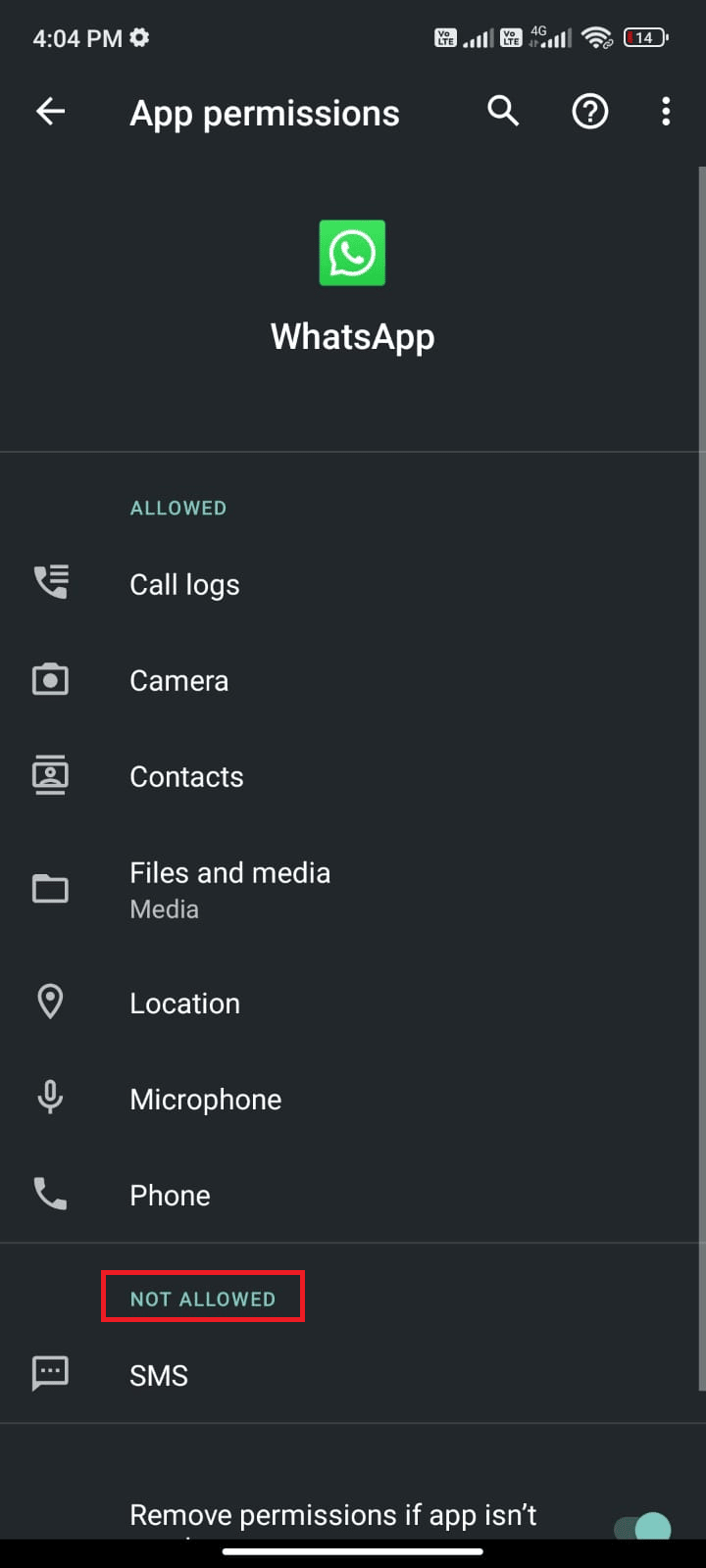
7. Selecione a opção “PERMITIR”.
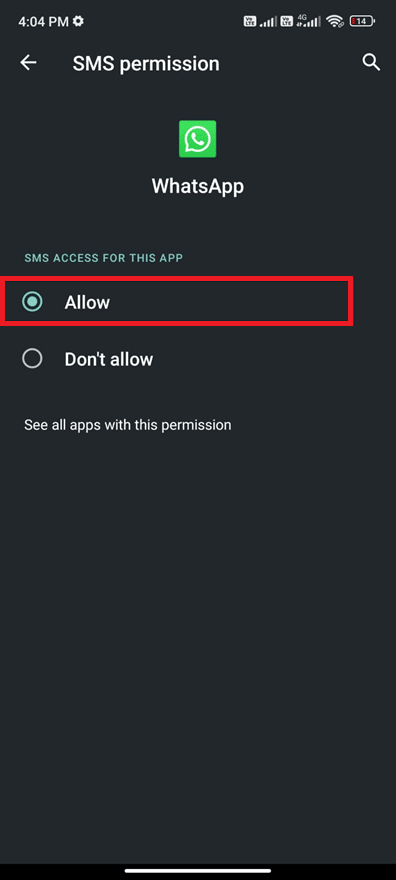
Verifique se o problema foi resolvido.
Método 9: Ativar a Sincronização do WhatsApp
Alguns usuários relataram que ativar a sincronização do WhatsApp resolveu o problema. Veja como ativar:
1. Toque no ícone “Configurações” para abrir o aplicativo.
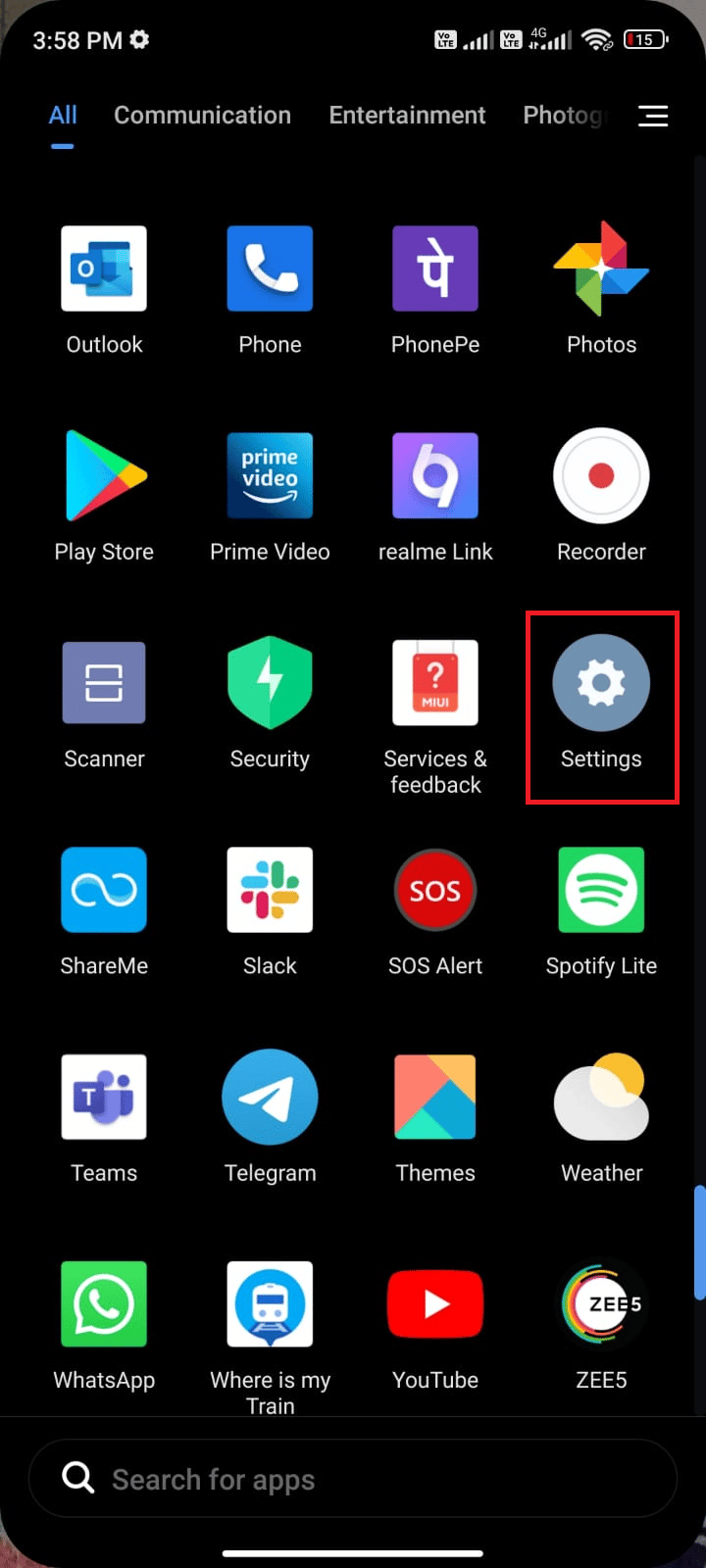
2. Selecione “Contas e sincronização”.
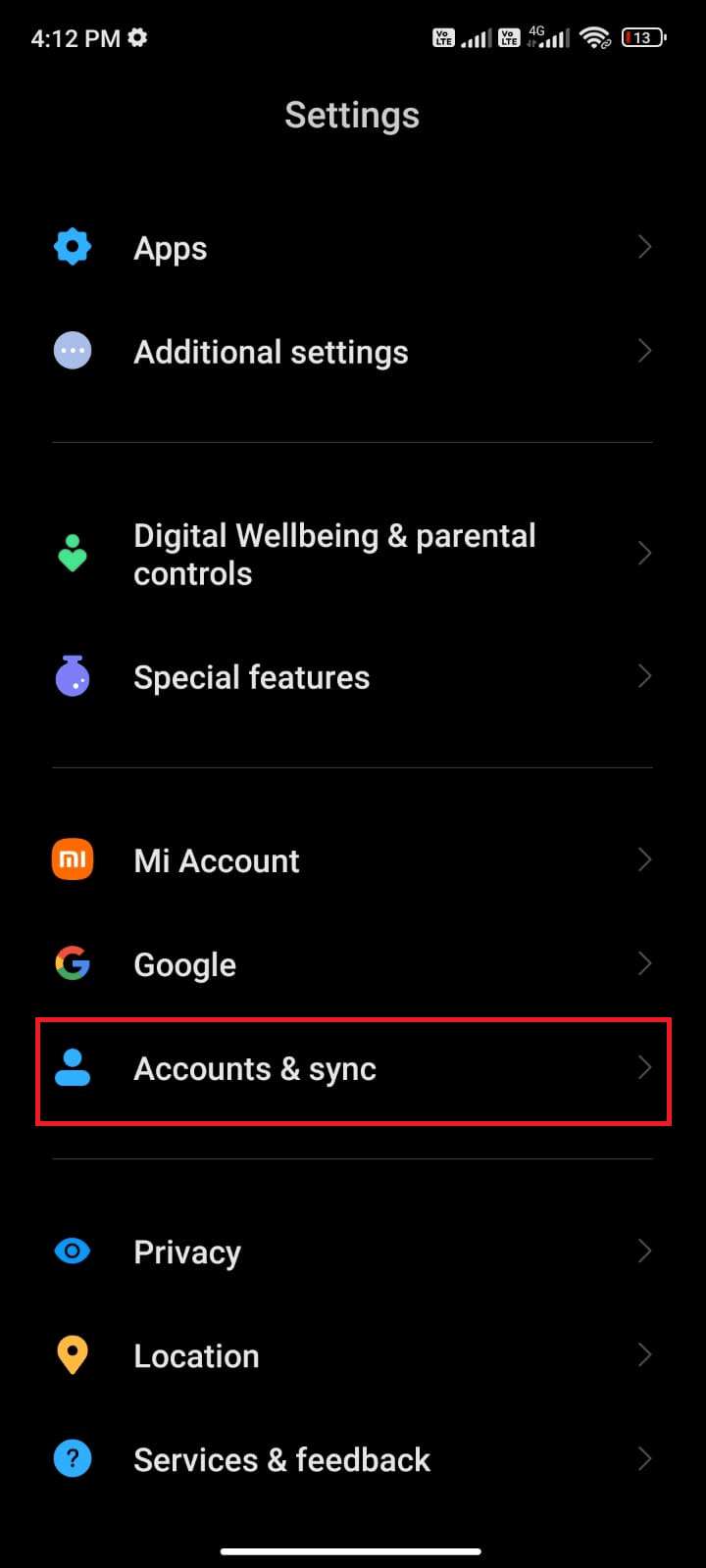
3. Ative “Dados de sincronização automática” e toque em “Sincronizar” ao lado do WhatsApp.
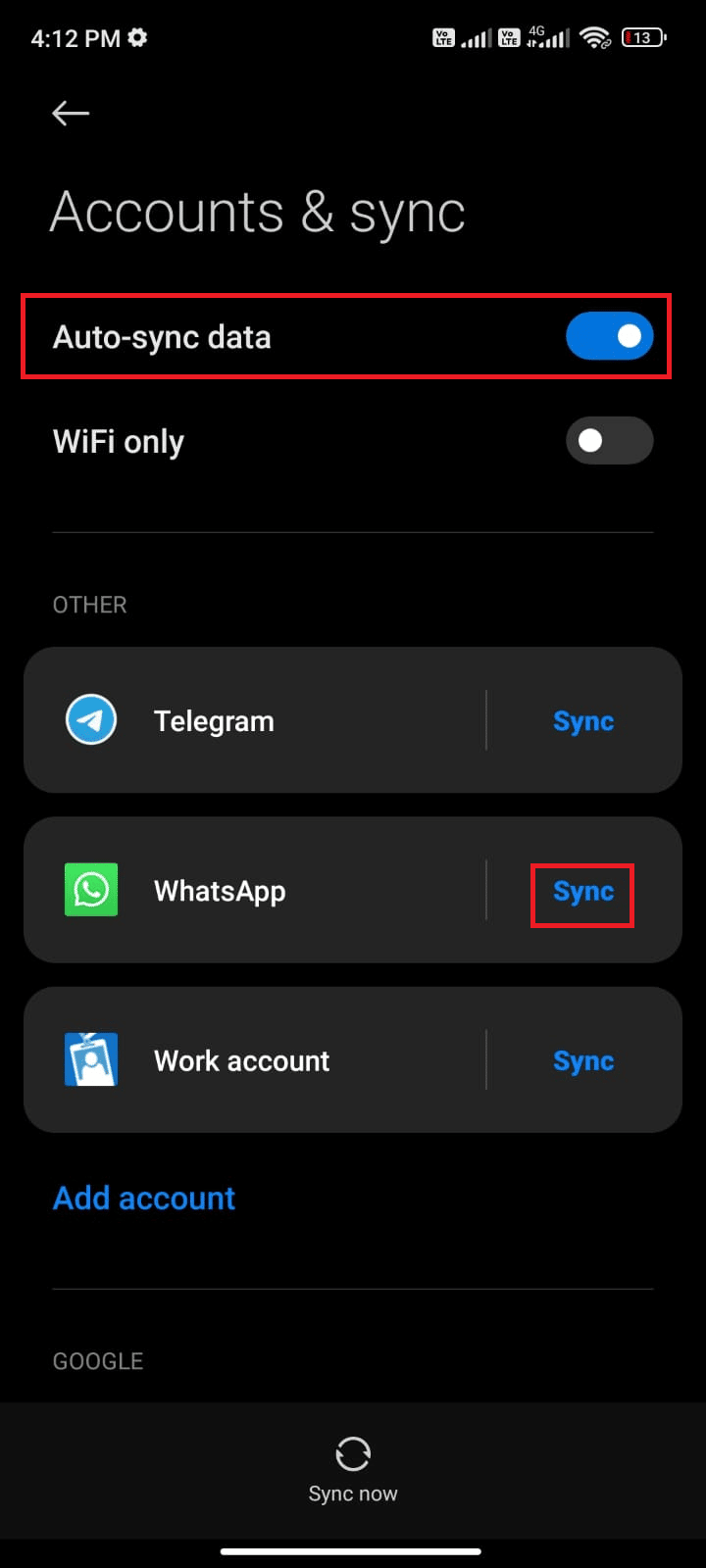
Seus dados do WhatsApp serão sincronizados. Verifique se o problema foi corrigido.
Método 10: Limpar o Cache do WhatsApp
Limpar o cache e os dados do aplicativo pode resolver o problema do WhatsApp. Apesar de o cache armazenar informações úteis, o acúmulo de dados pode gerar problemas. Siga os passos para limpar o cache:
1. Vá para a tela inicial e toque no ícone “Configurações”.
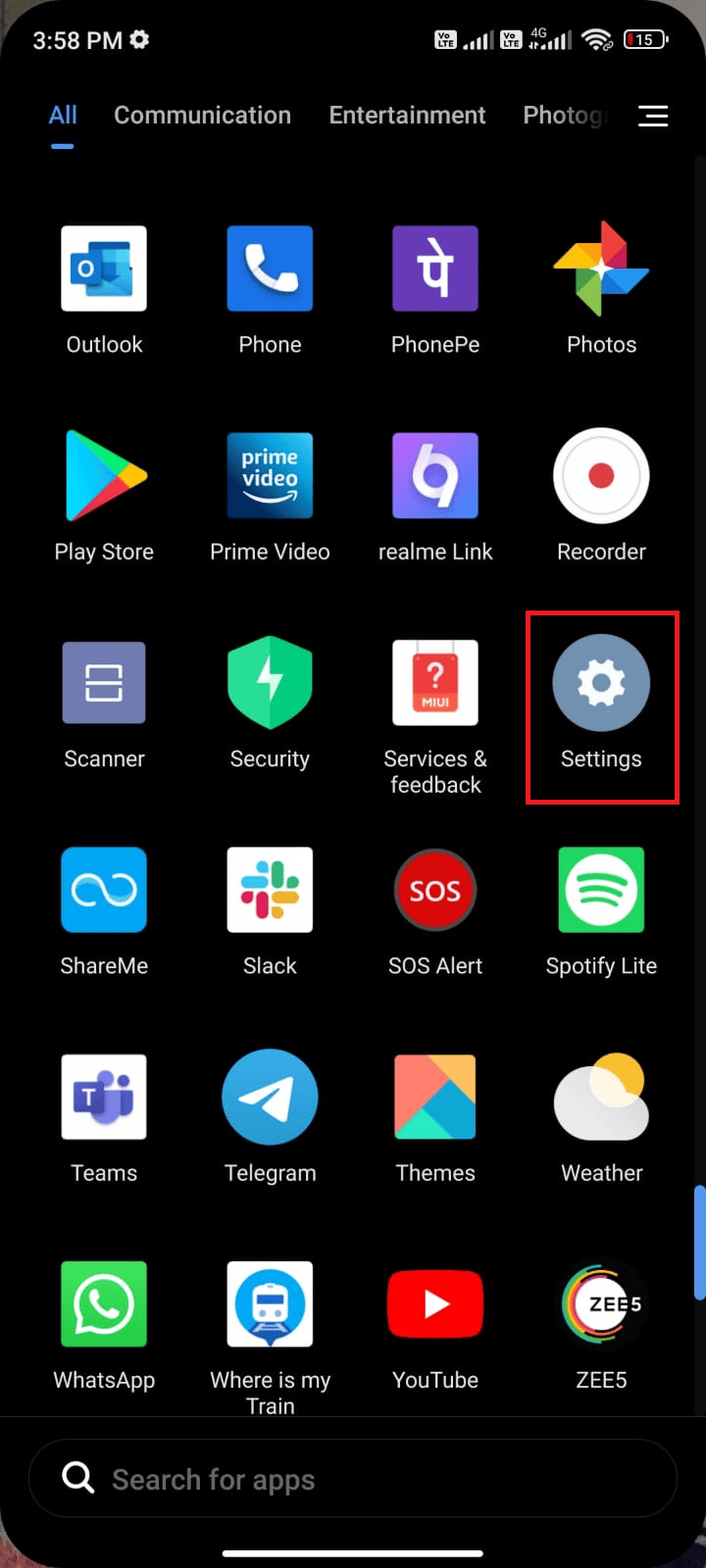
2. Selecione “Aplicativos”.
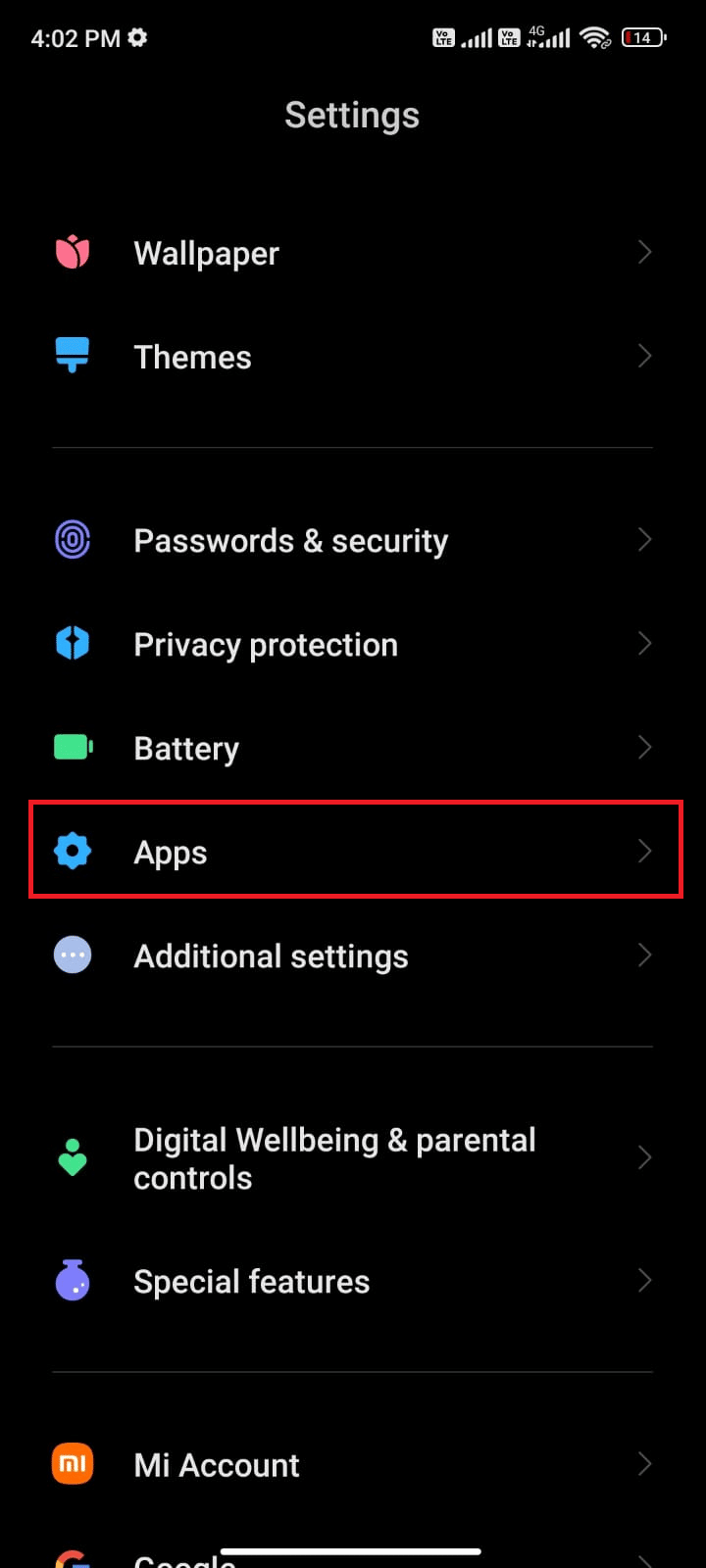
3. Toque em “Gerenciar aplicativos” > “WhatsApp”.
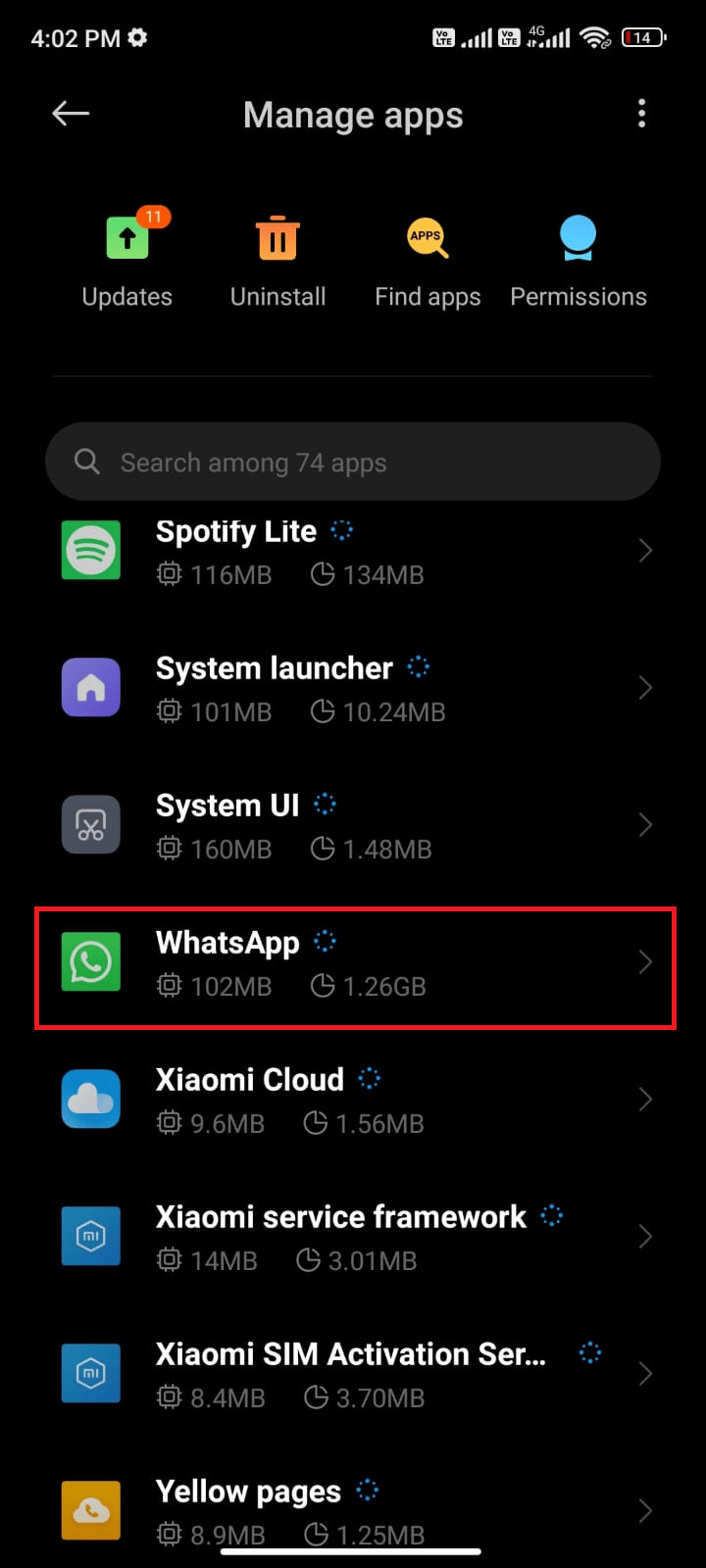
4. Selecione “Armazenamento”.
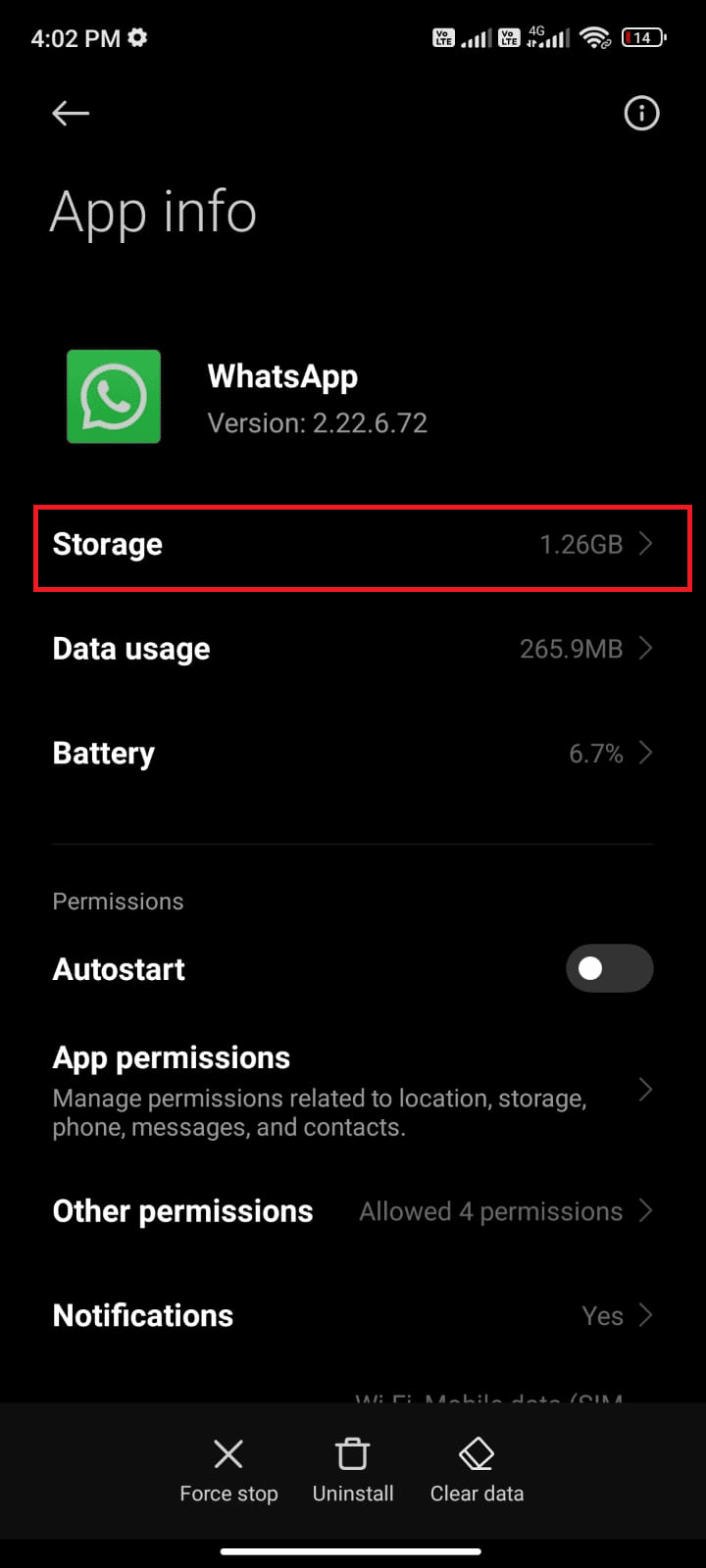
5. Toque em “Limpar dados” e, em seguida, em “Limpar cache”.
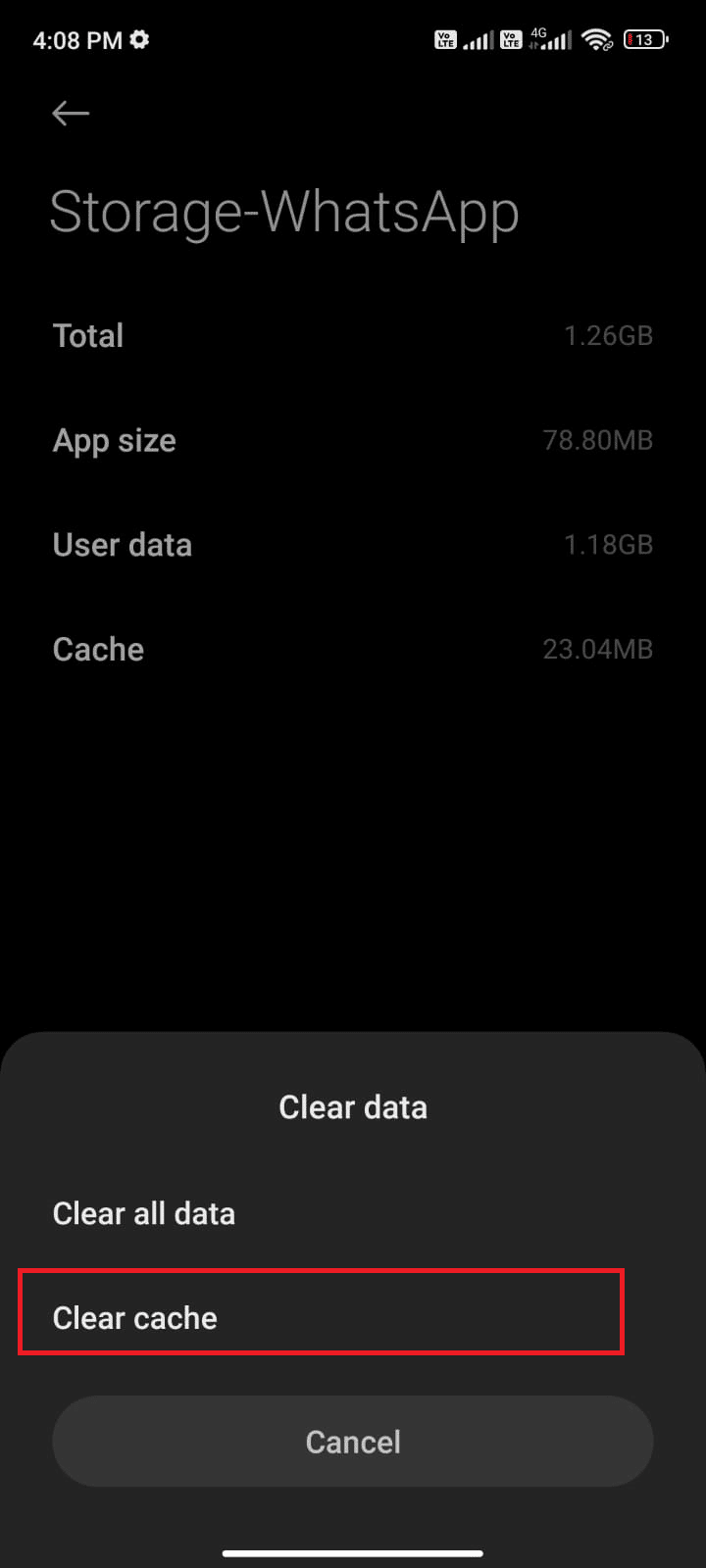
6. Toque em “Limpar todos os dados” se quiser excluir todos os dados do WhatsApp.
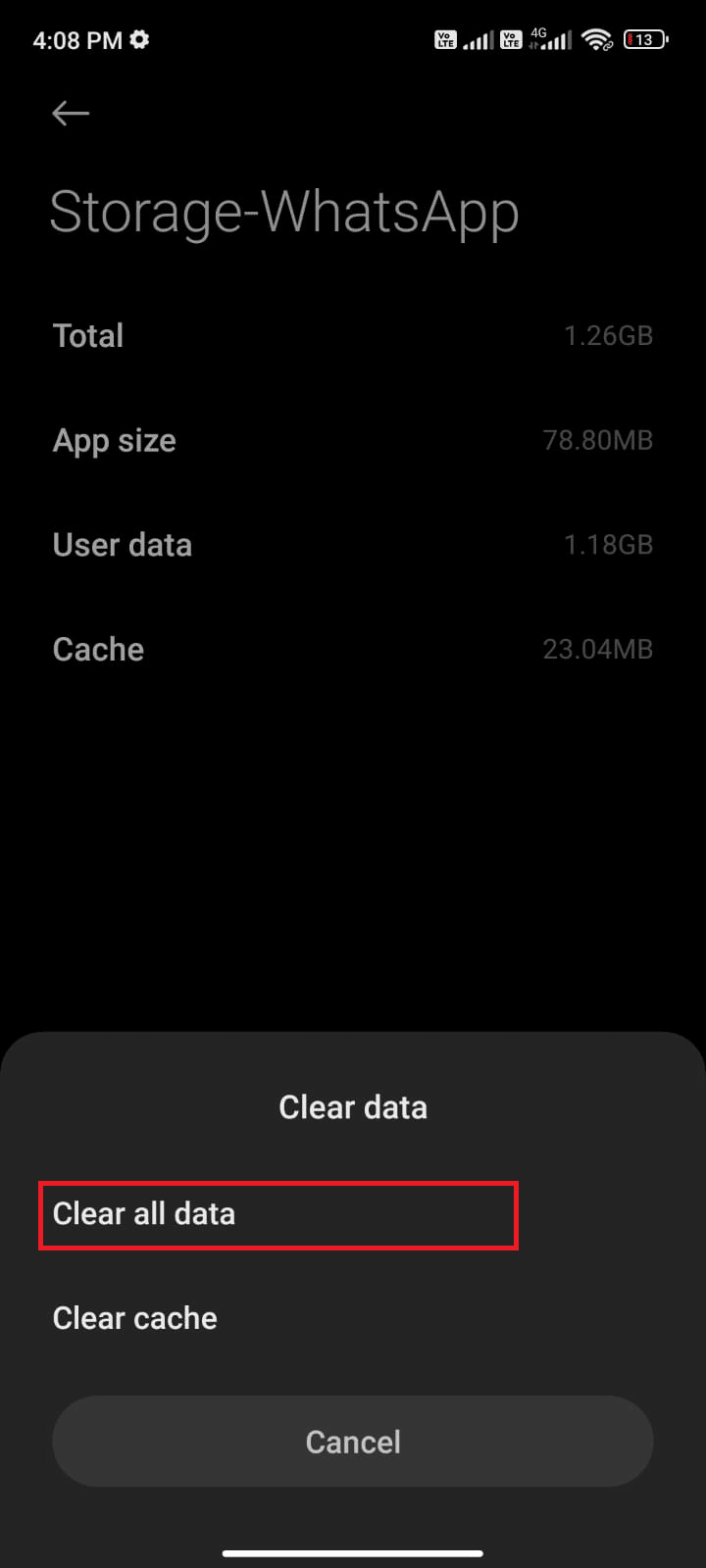
Verifique se o problema foi resolvido.
Método 11: Atualizar o WhatsApp
Atualizar o WhatsApp pode resolver o problema. Siga os passos para atualizar:
1. Vá para a tela inicial e toque na “Play Store”.
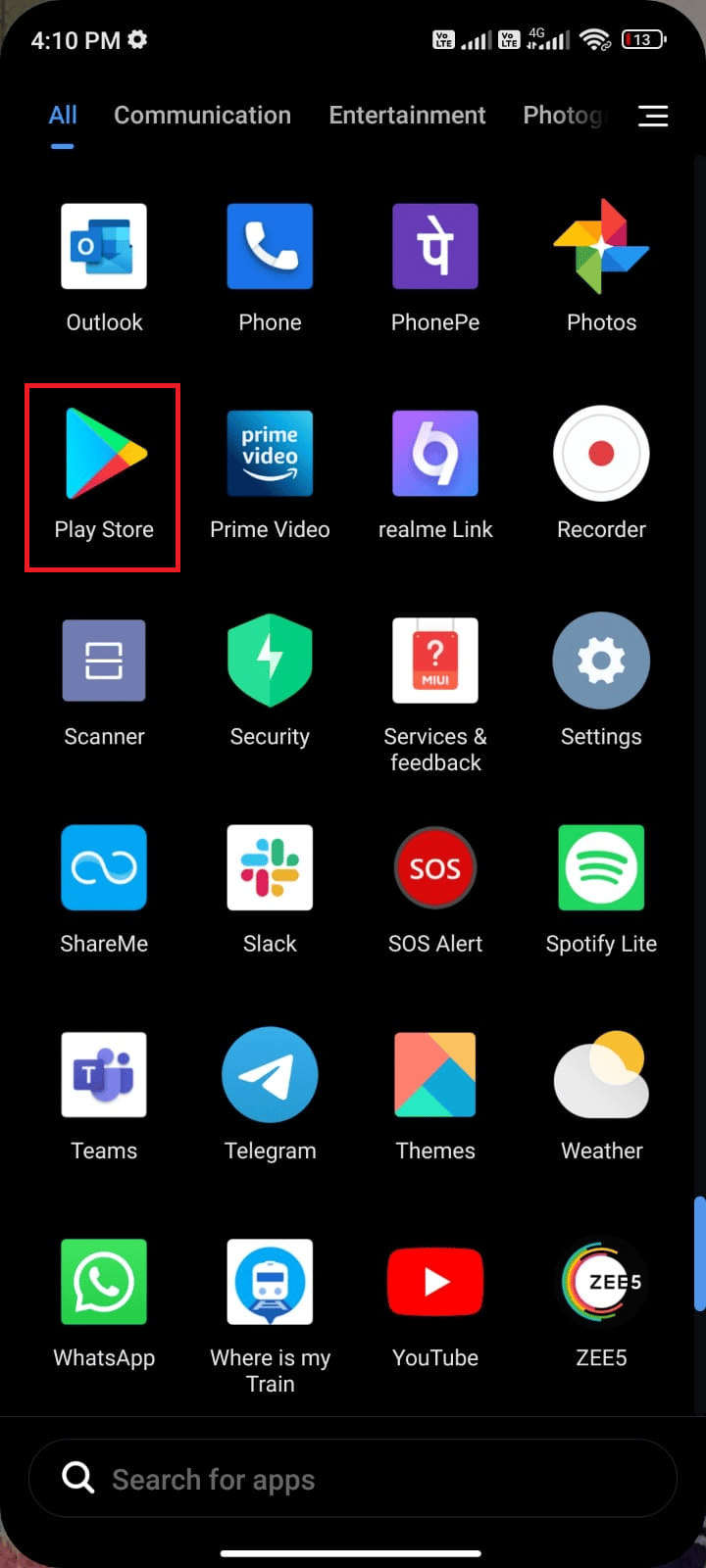
2. Busque por “WhatsApp” na barra de pesquisa.
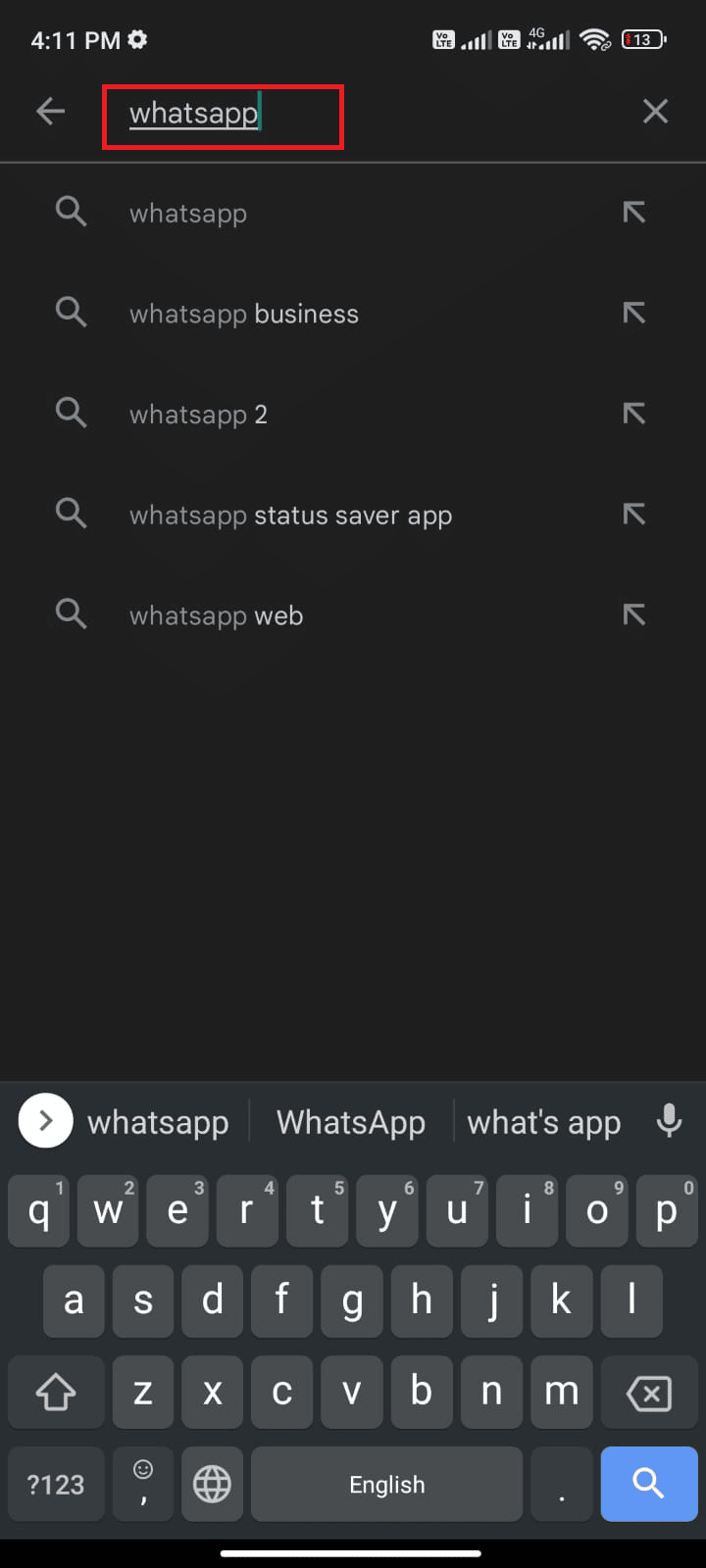
3A. Se houver uma atualização disponível, toque em “Atualizar”.
3B. Se o aplicativo já estiver atualizado, avance para os próximos métodos.
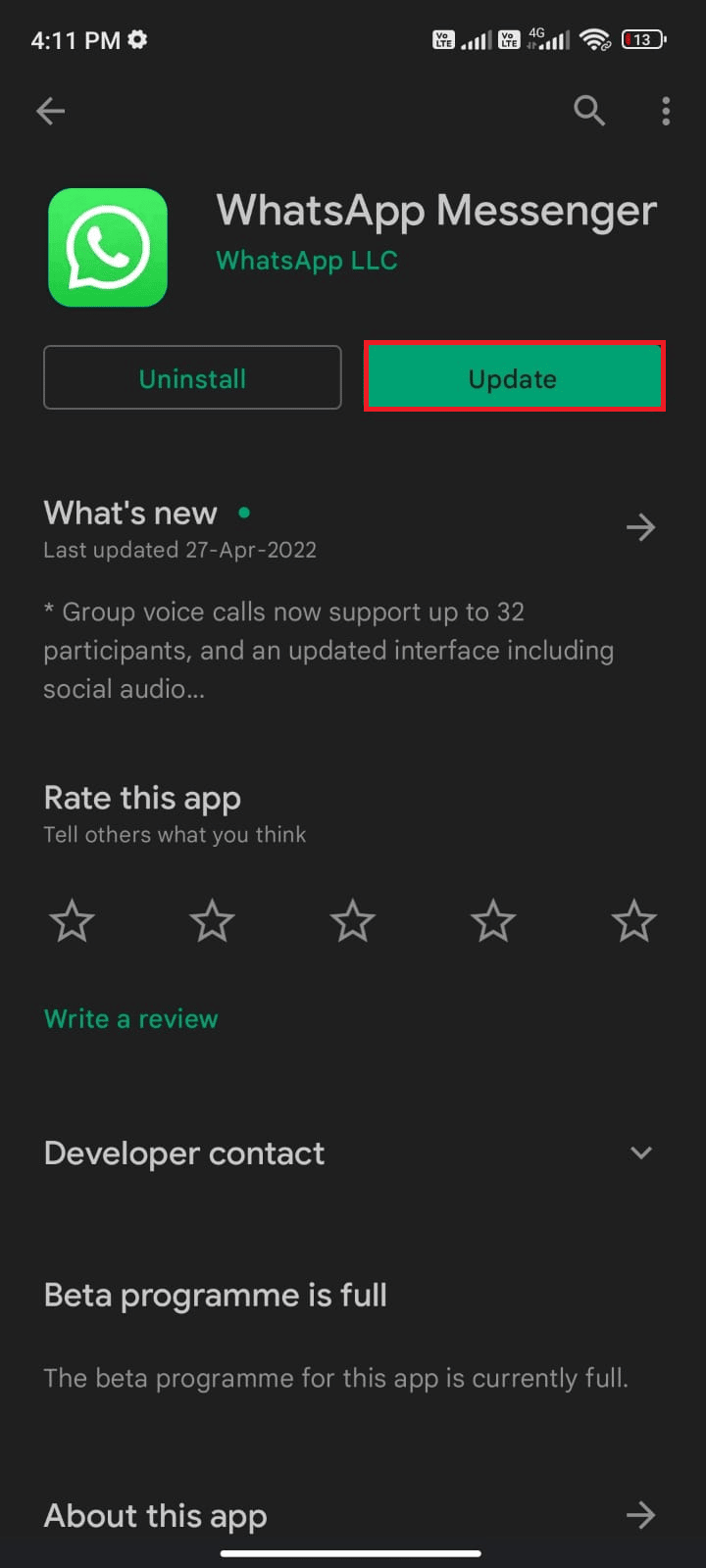
4. Aguarde a atualização e verifique se o problema foi resolvido.
Método 12: Atualizar o Sistema Operacional Android
Além de atualizar o WhatsApp, verifique se o seu Android está na versão mais recente. Siga as instruções para atualizar o sistema operacional:
Consulte nosso guia “3 maneiras de verificar se há atualizações no seu telefone Android” para instruções detalhadas sobre como atualizar seu sistema operacional.
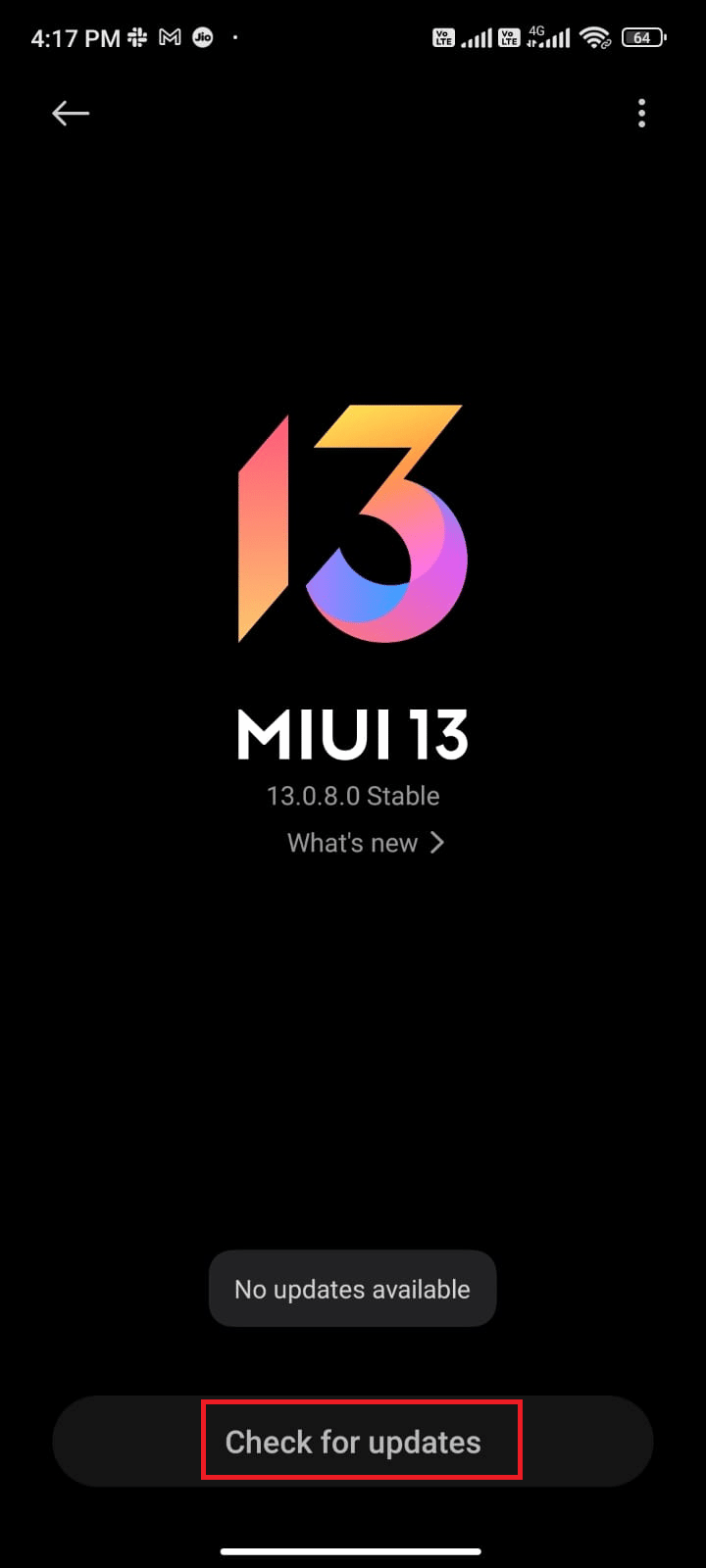
Após a atualização do sistema, verifique se o WhatsApp voltou a funcionar.
Método 13: Liberar Espaço no Android
Falta de espaço de armazenamento pode levar ao erro “WhatsApp parou de funcionar”. Siga os passos para liberar espaço:
1. Abra o “Gerenciador de Arquivos” do seu dispositivo.
2. Toque no ícone de três linhas no canto superior esquerdo da tela.
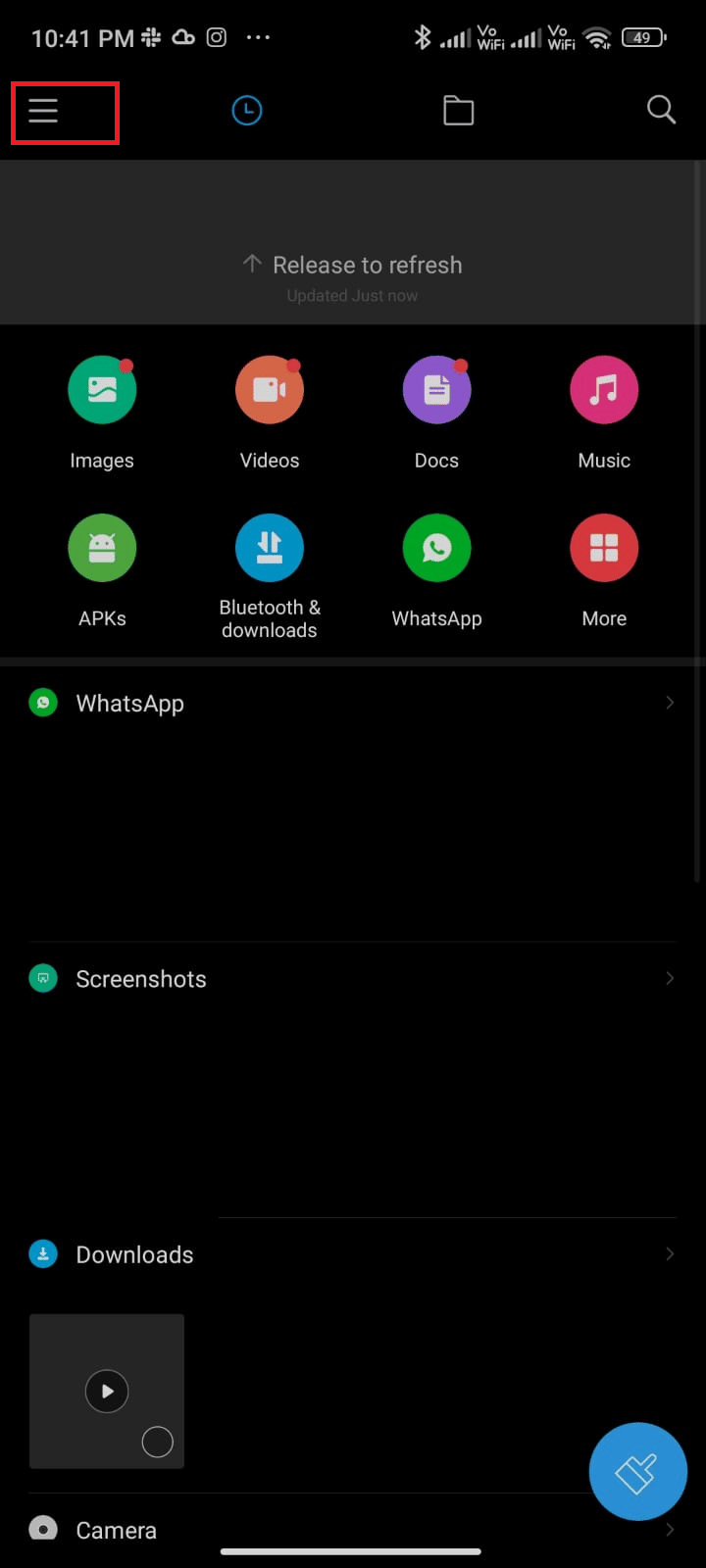
3. Selecione “Limpeza profunda”.
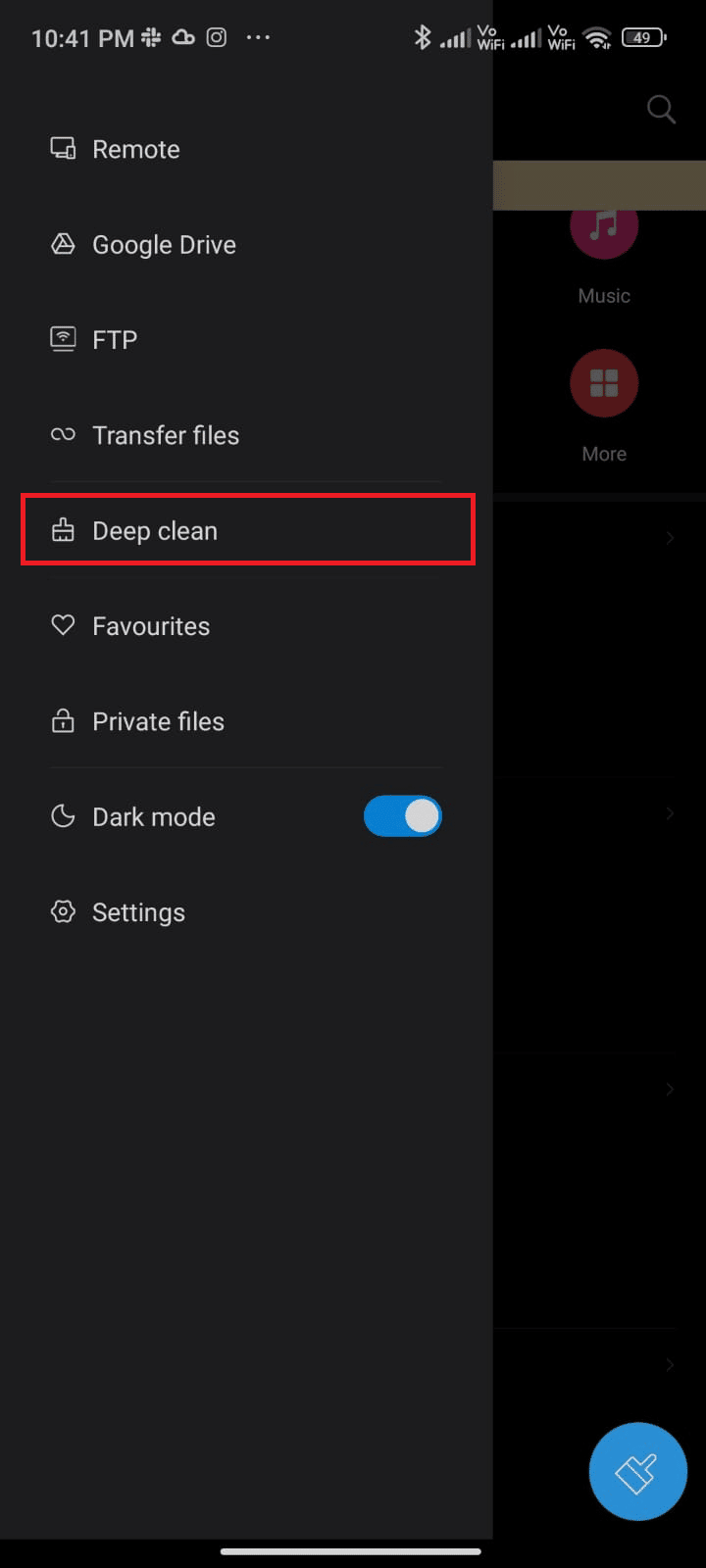
4. Toque em “Limpar agora” correspondente à categoria de arquivos que deseja excluir.
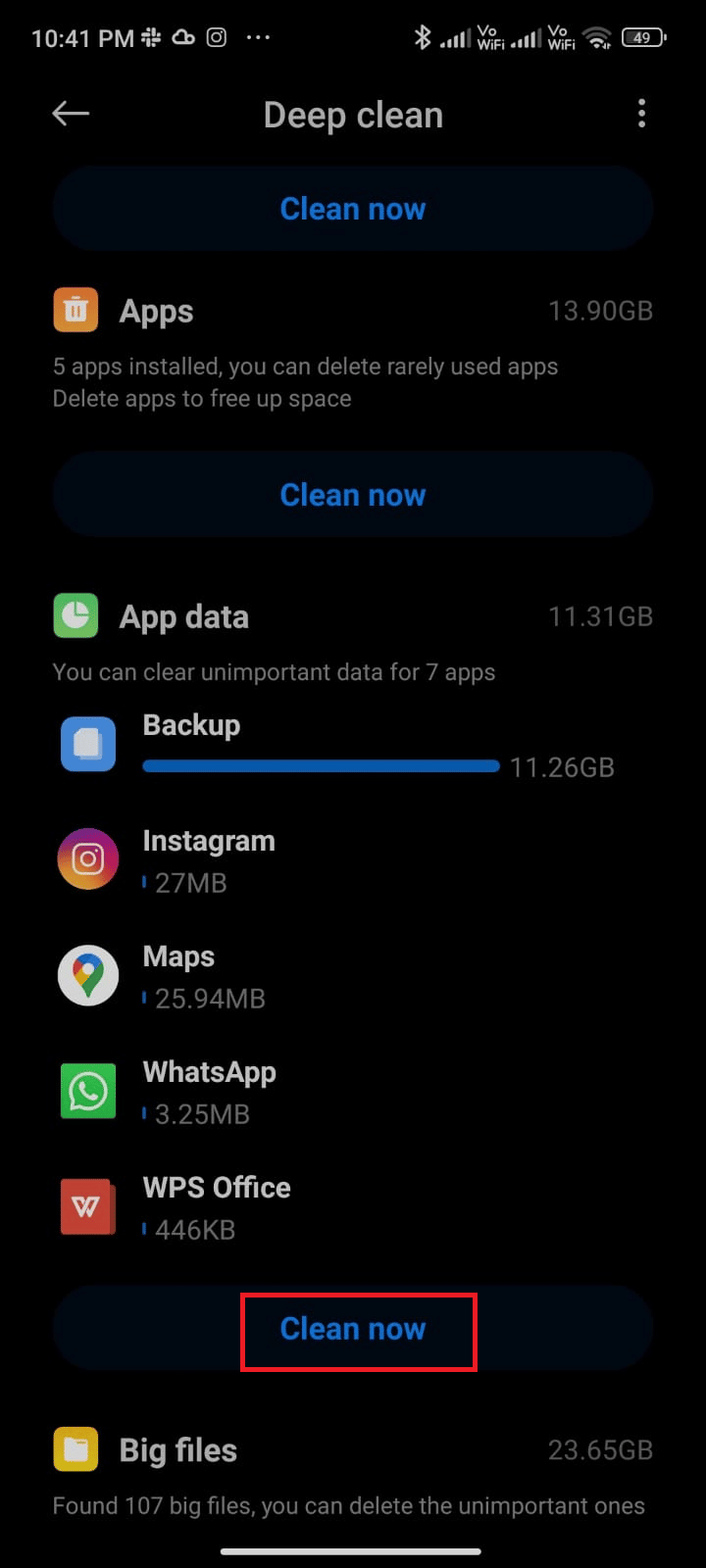
5. Selecione os arquivos desnecessários e toque em “Excluir arquivos selecionados”.
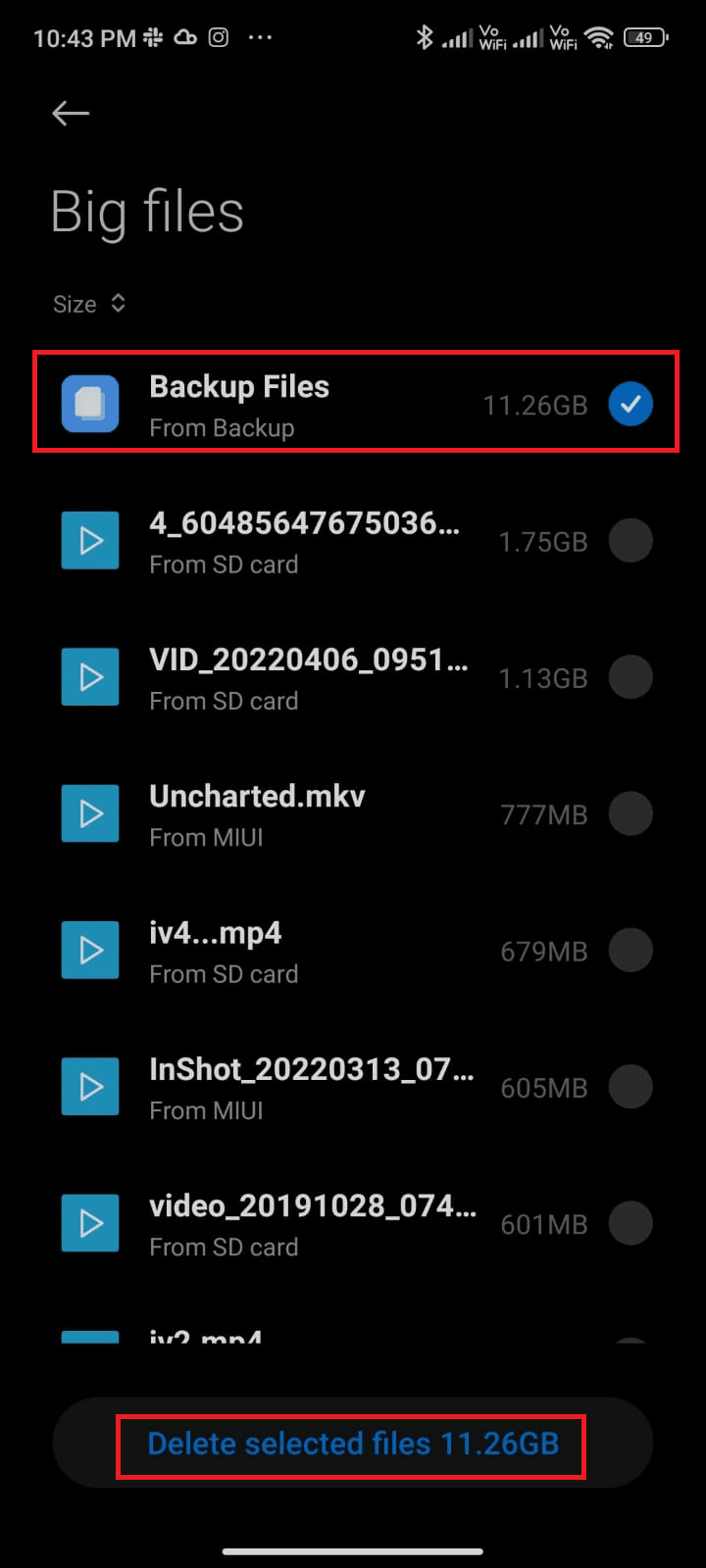
6. Confirme a exclusão tocando em “OK” e reinicie o celular. Verifique se o WhatsApp está funcionando.
Método 14: Limpar Mídia do WhatsApp
Se a limpeza do armazenamento do celular não funcionar, você pode tentar limpar a mídia do WhatsApp. Siga os passos:
1. Abra o WhatsApp e toque no ícone de três pontos no canto superior.
2. Selecione “Configurações”.
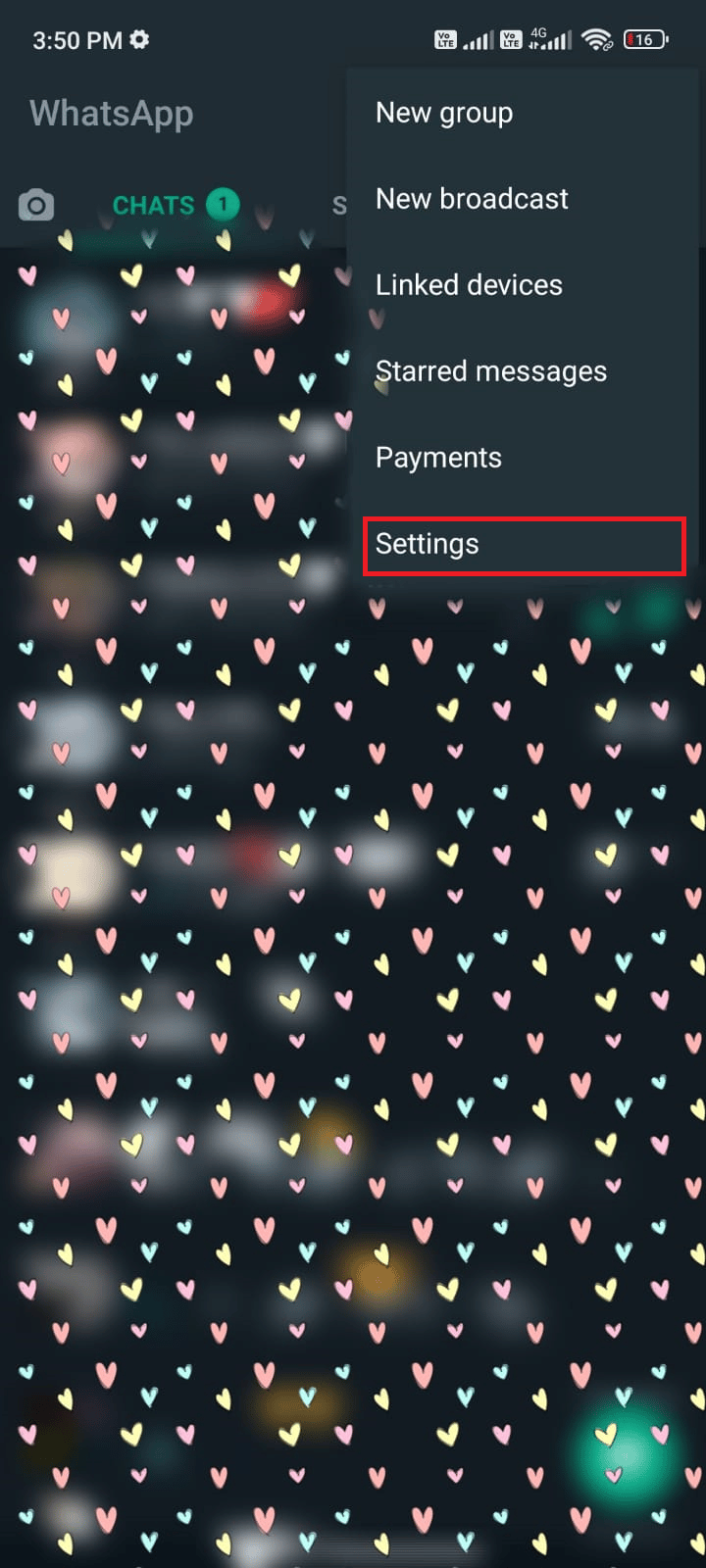
3. Toque em “Armazenamento e dados”.
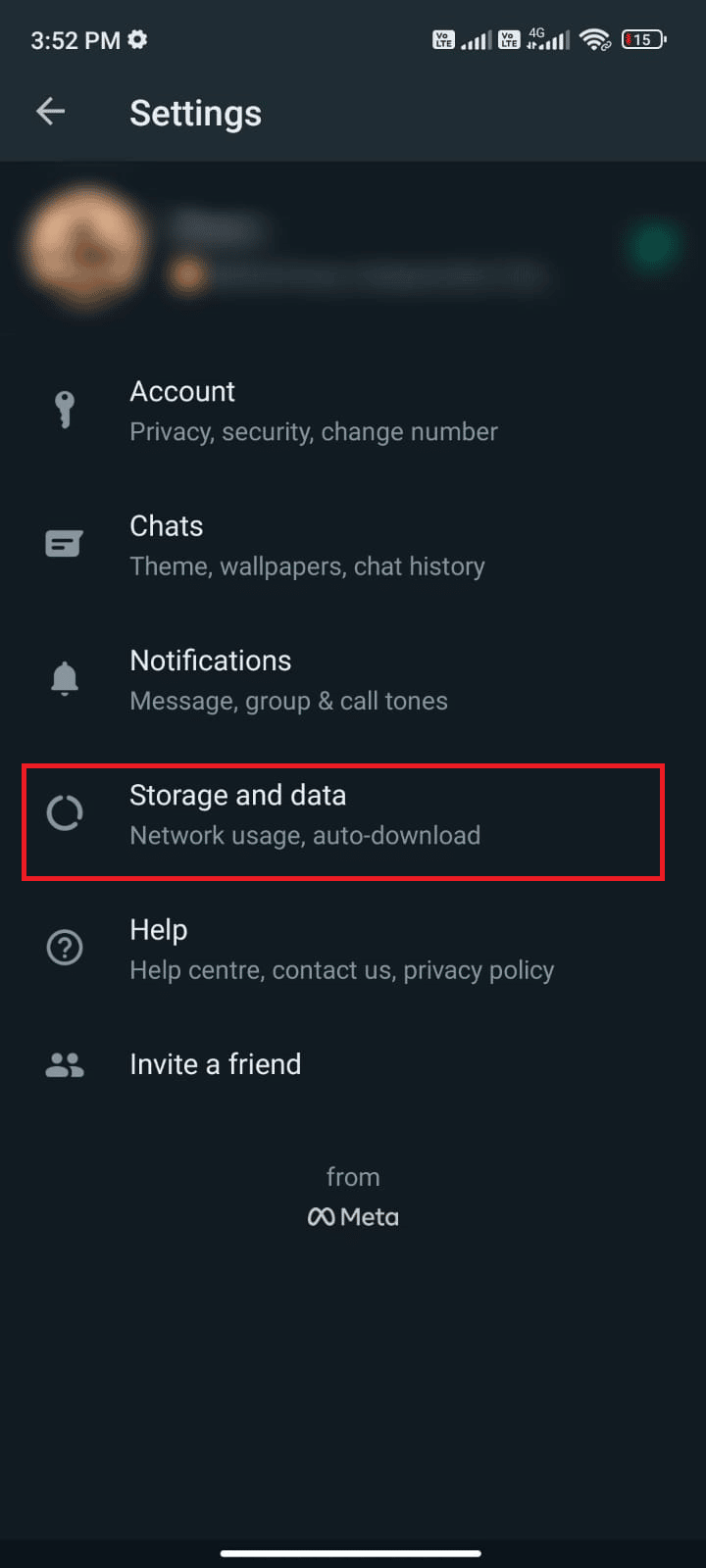
4. Selecione “Gerenciar armazenamento”.
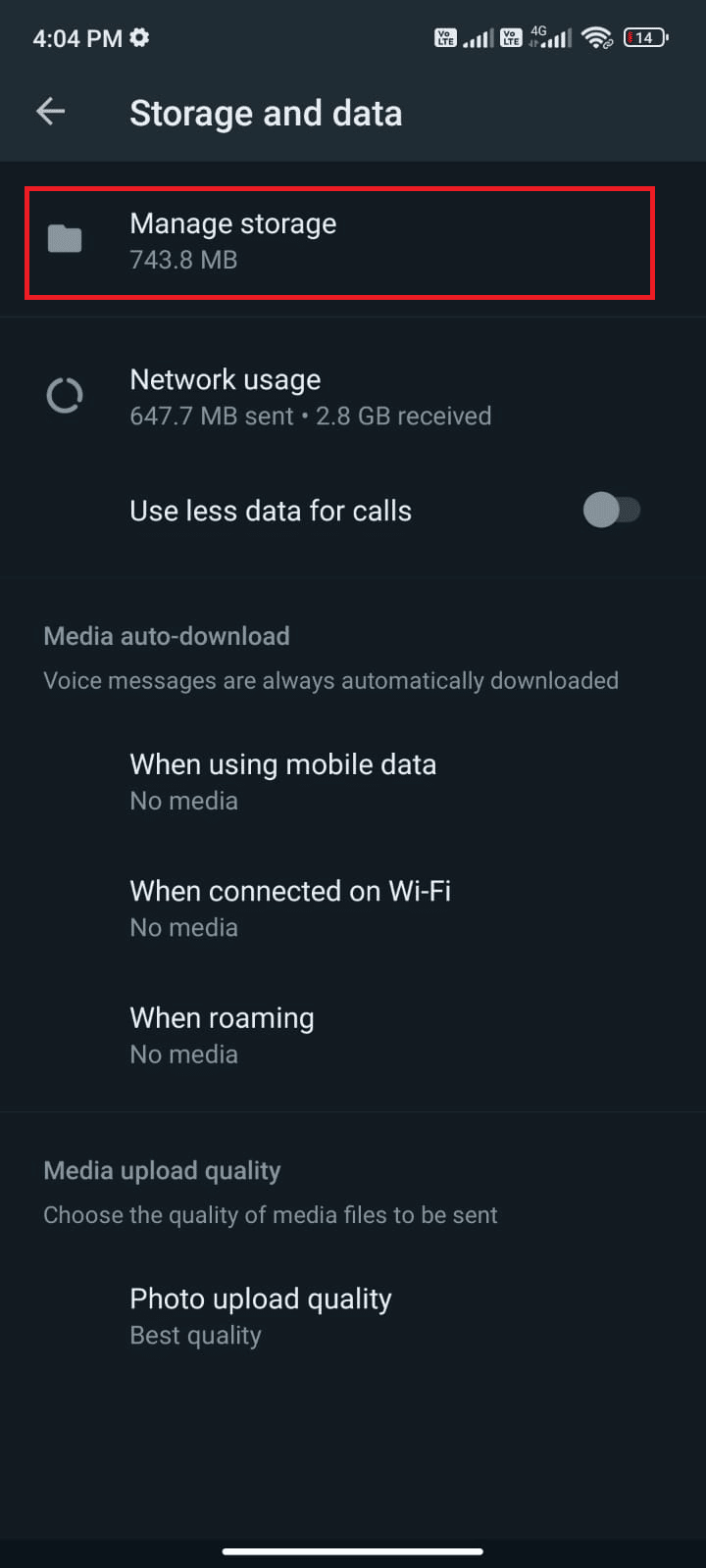
5. Escolha um bate-papo que esteja usando muito espaço.
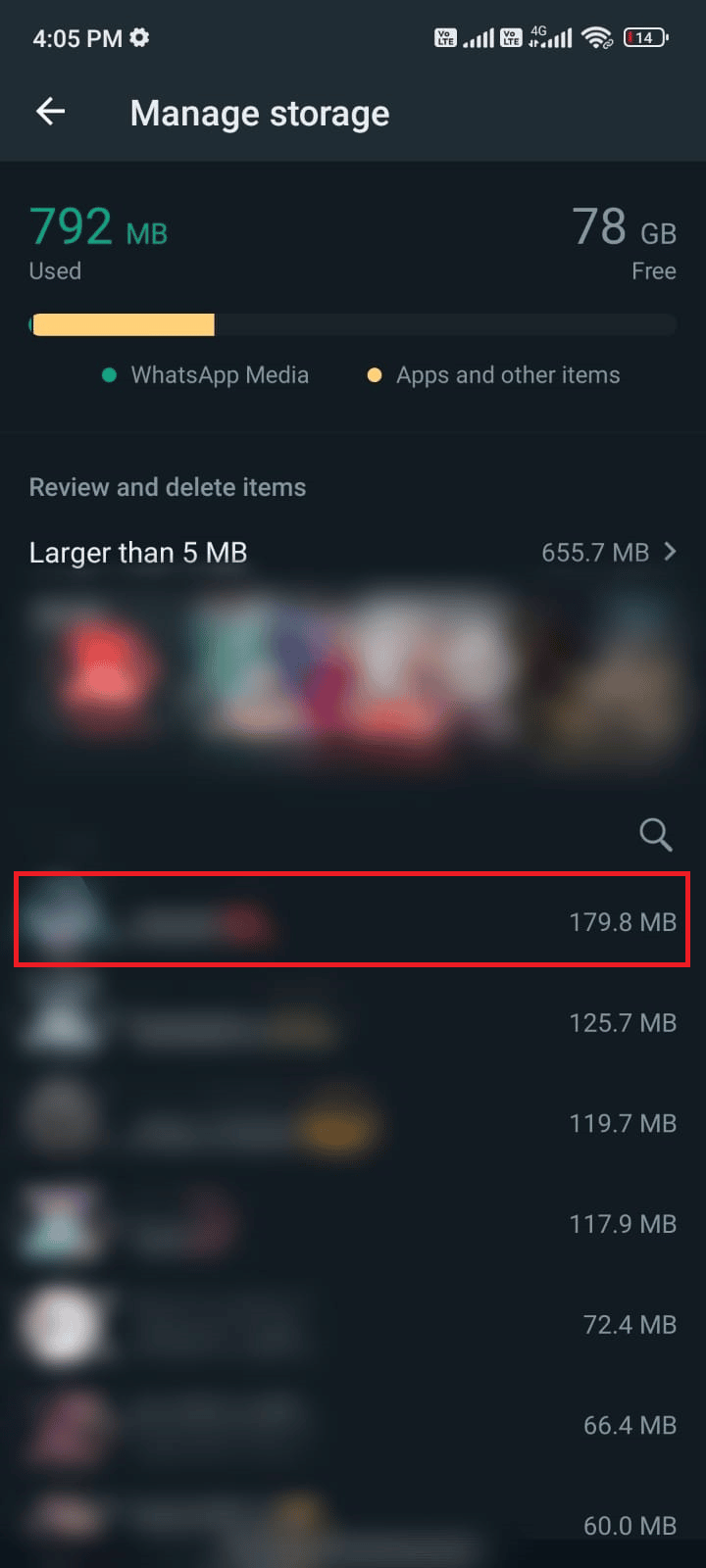
6. Marque a caixa “Selecionar tudo”.
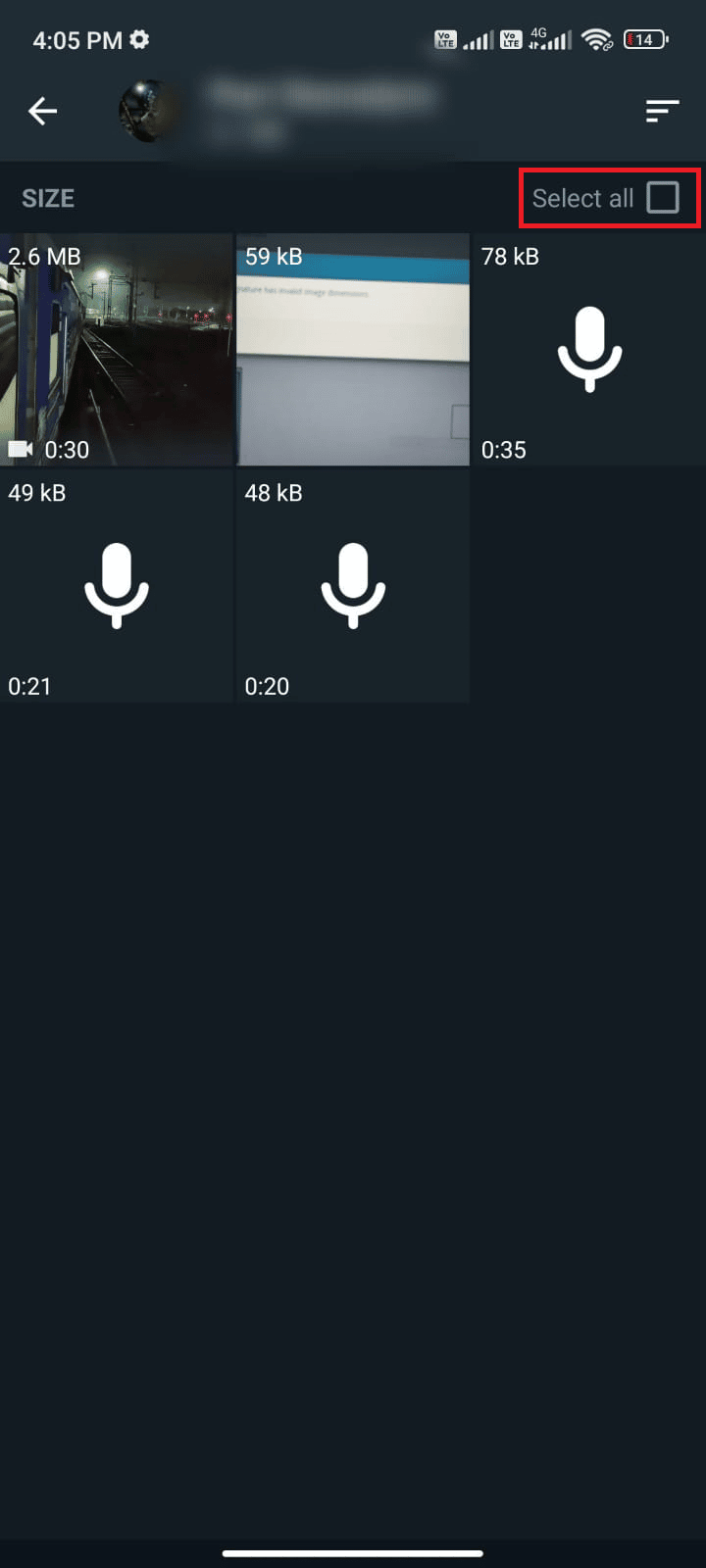
7. Toque no ícone “Lixeira” para excluir os arquivos.
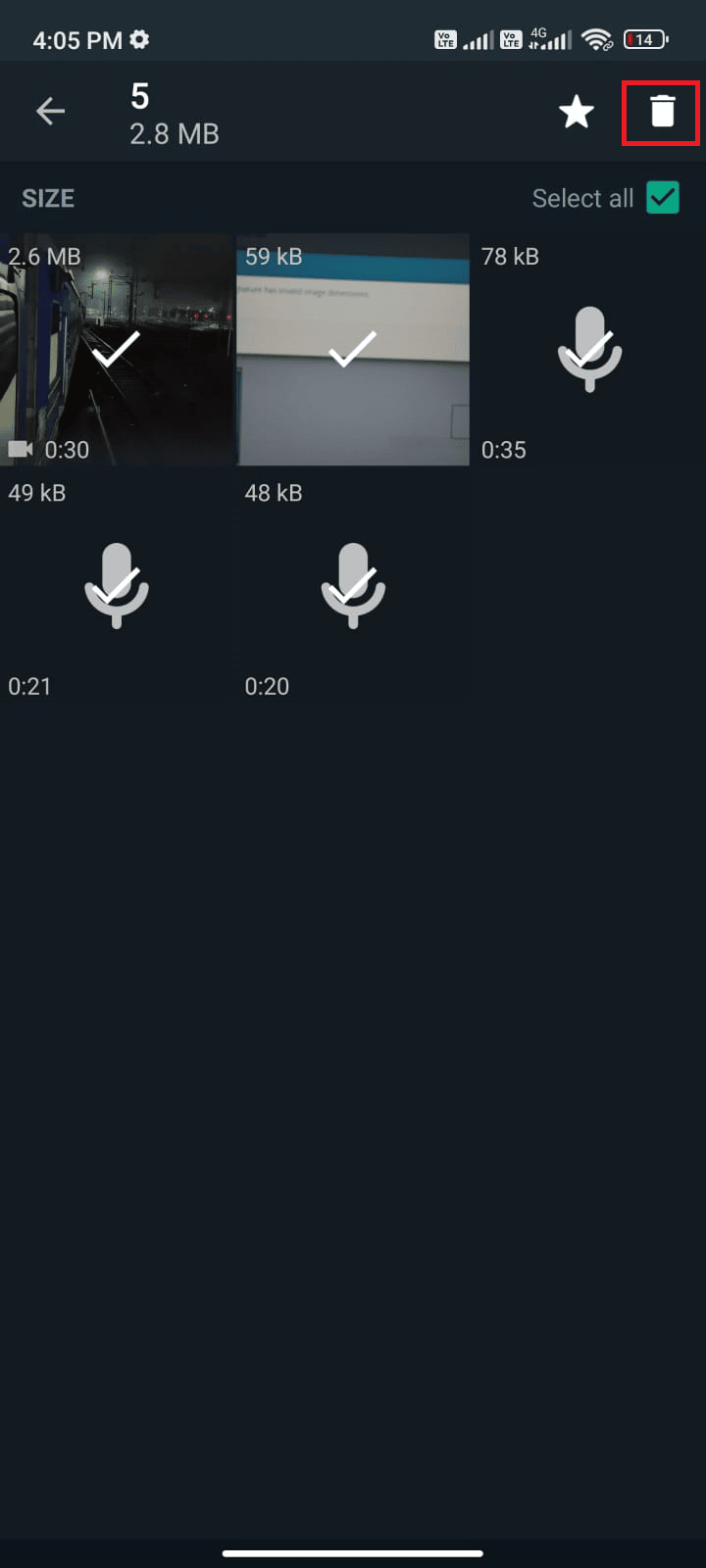
8. Repita os passos para outros bate-papos com muita mídia.
Método 15: Adicionar Novamente uma Conta Google com Problema
Uma conta do Gmail comprometida ou inválida pode causar problemas no WhatsApp. Remova a conta do Google do seu dispositivo e adicione-a novamente conforme os passos:
1. Abra as “Configurações” no seu dispositivo.
<img class=”alignnone wp-image-109460″ width=”340″ height=”756″ src=”https://wilku.top/wp-content/uploads/2022/07/1656676228_141_Fix-WhatsApp-Stopped-Working-Today-on-Android.png